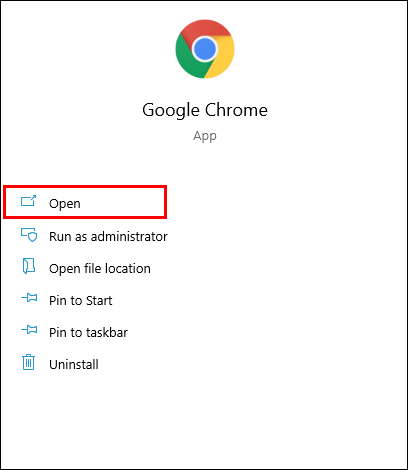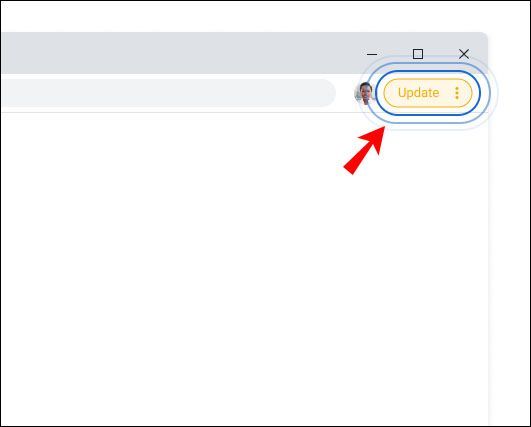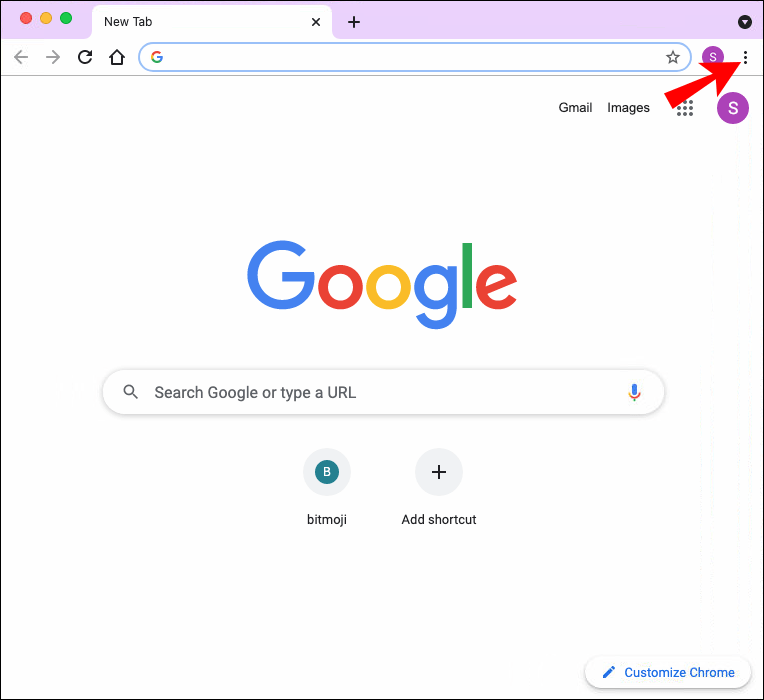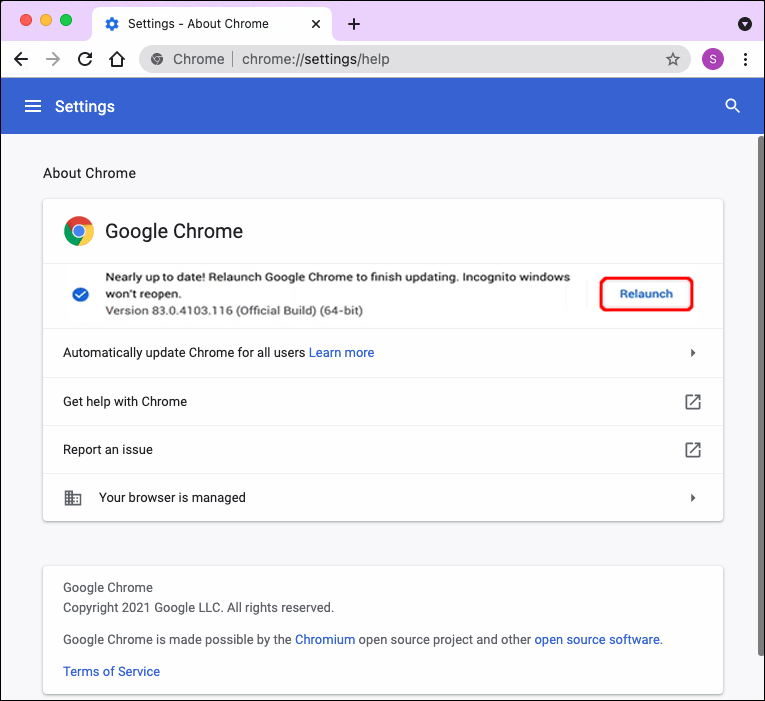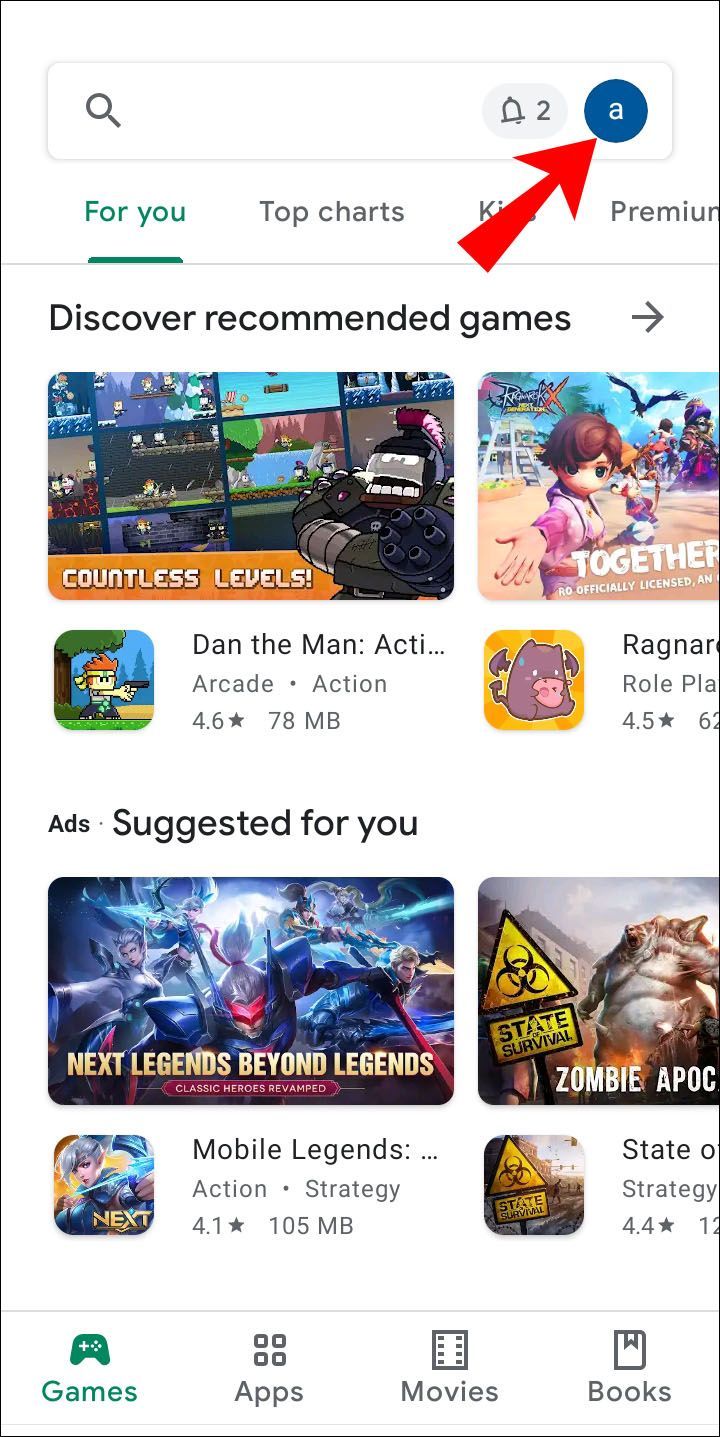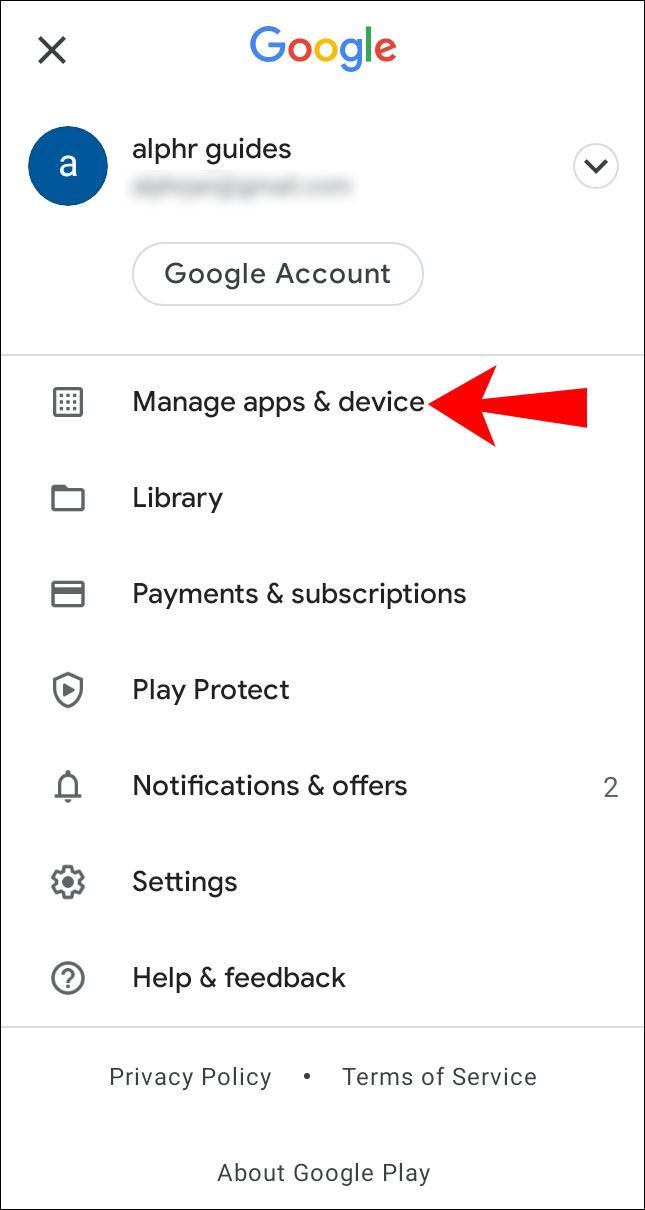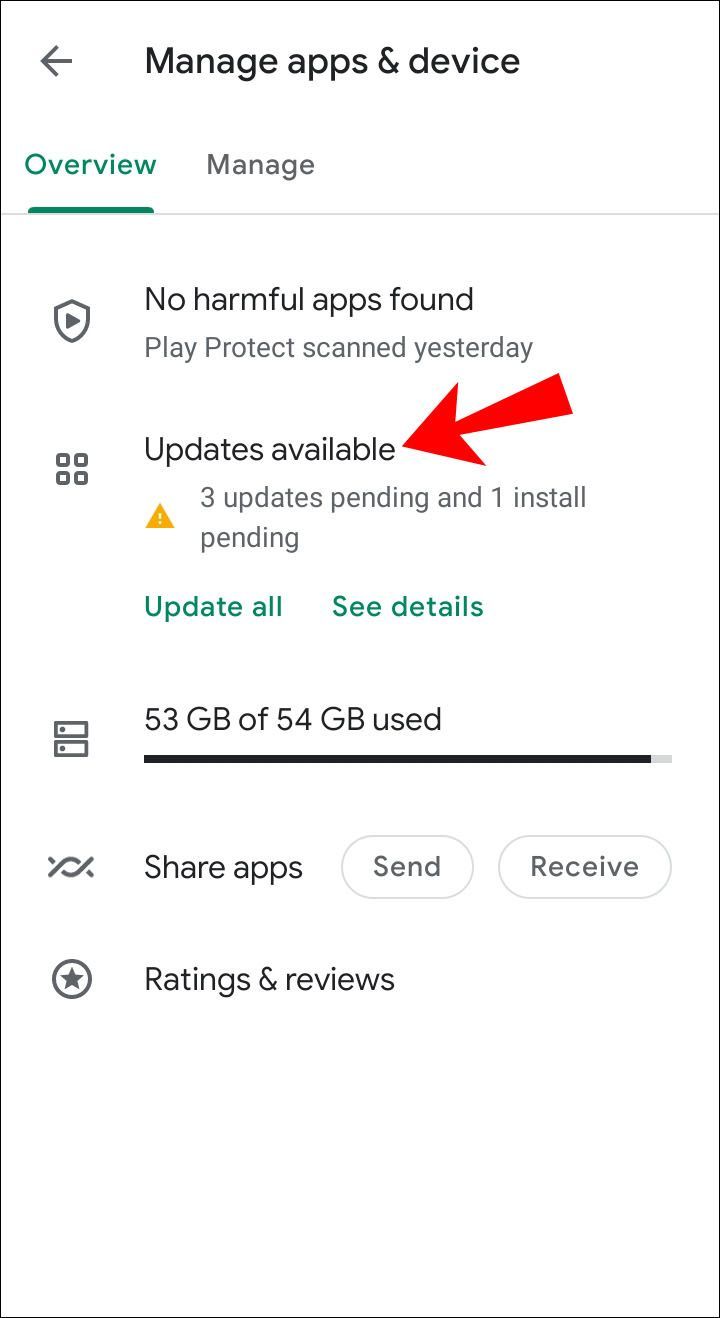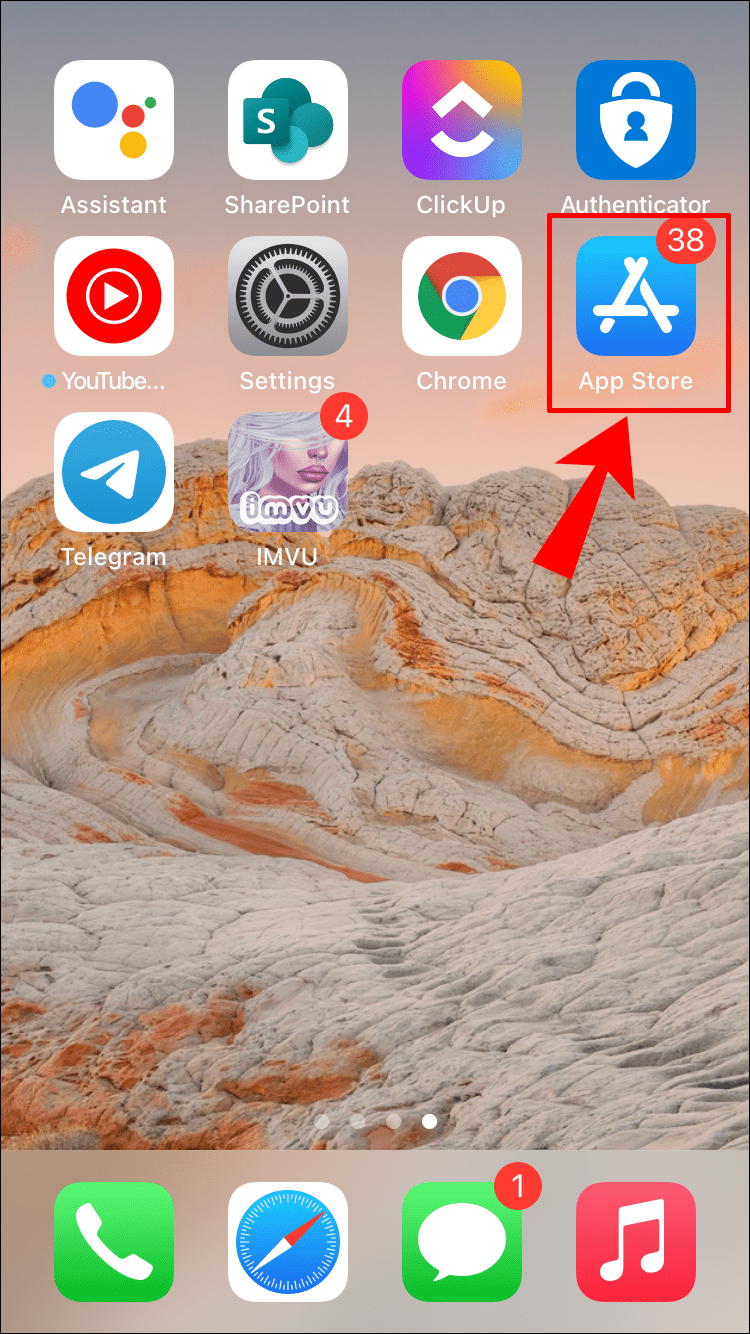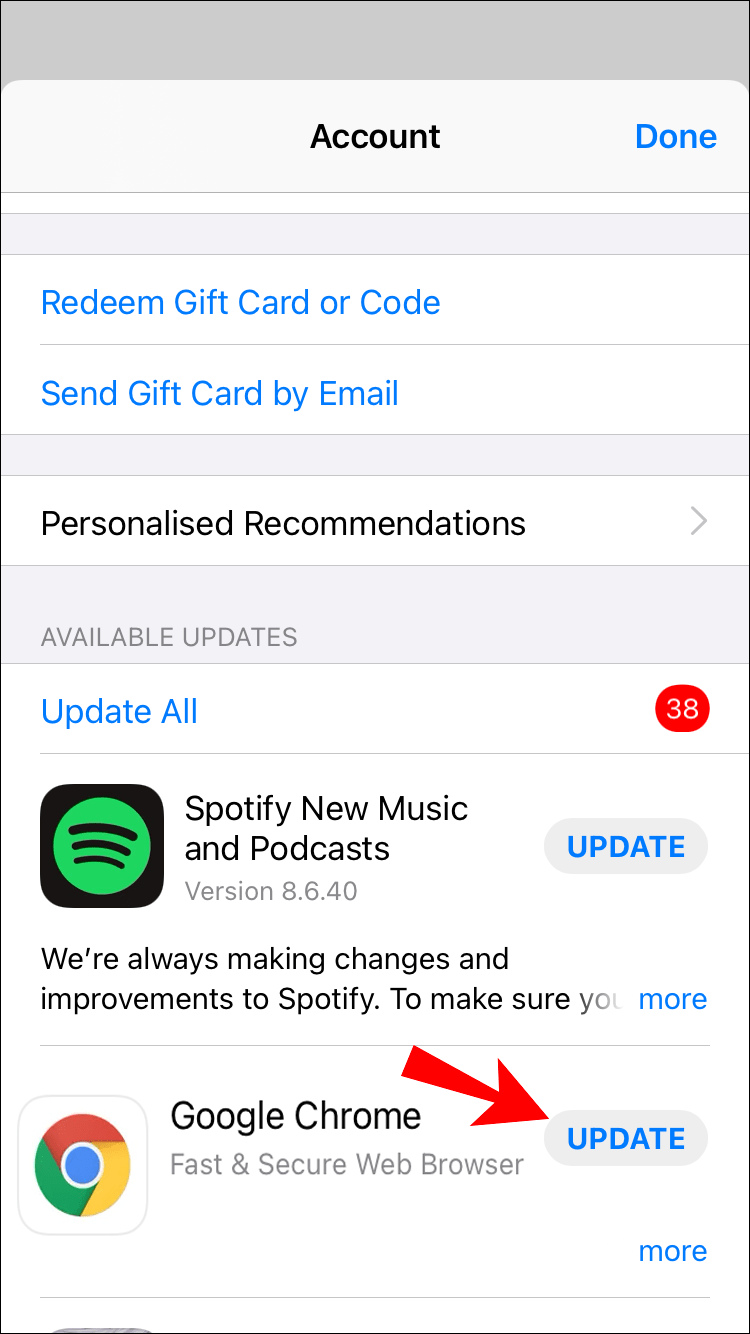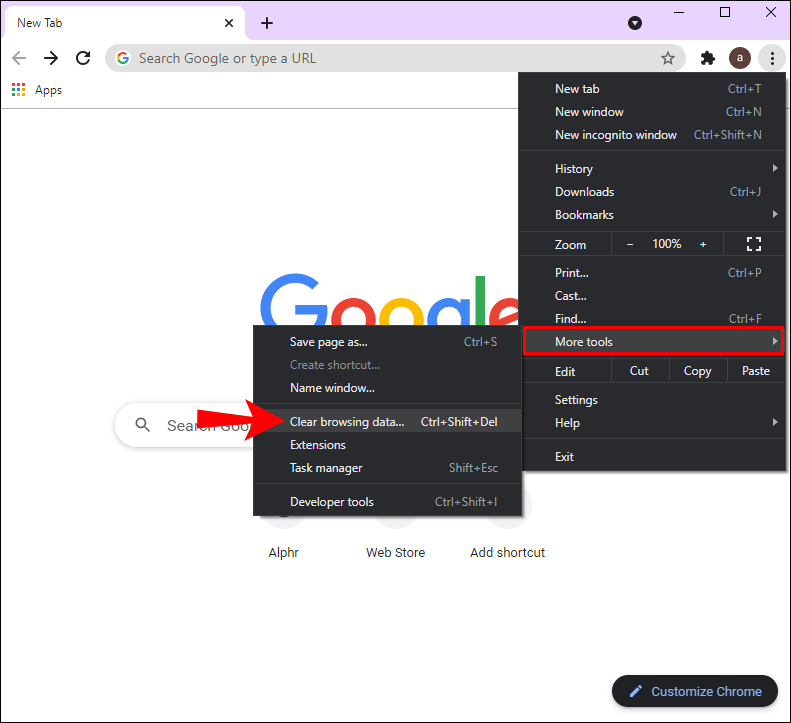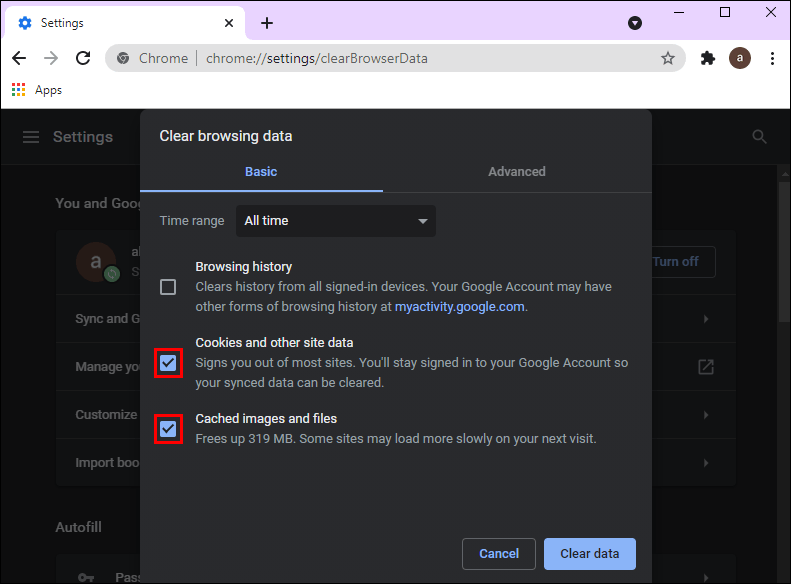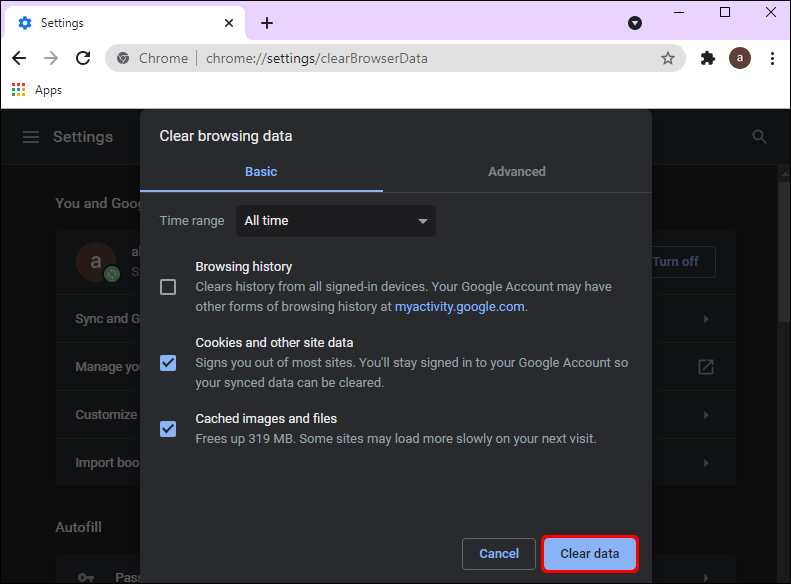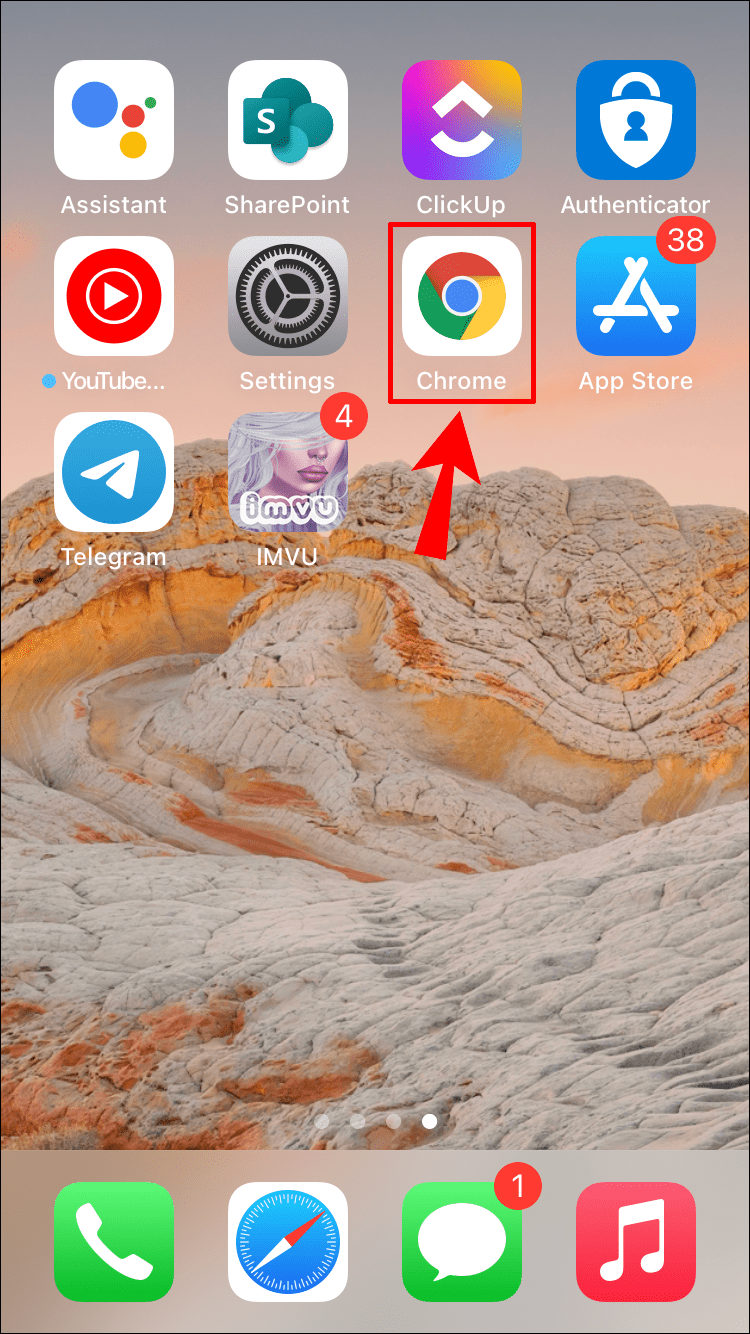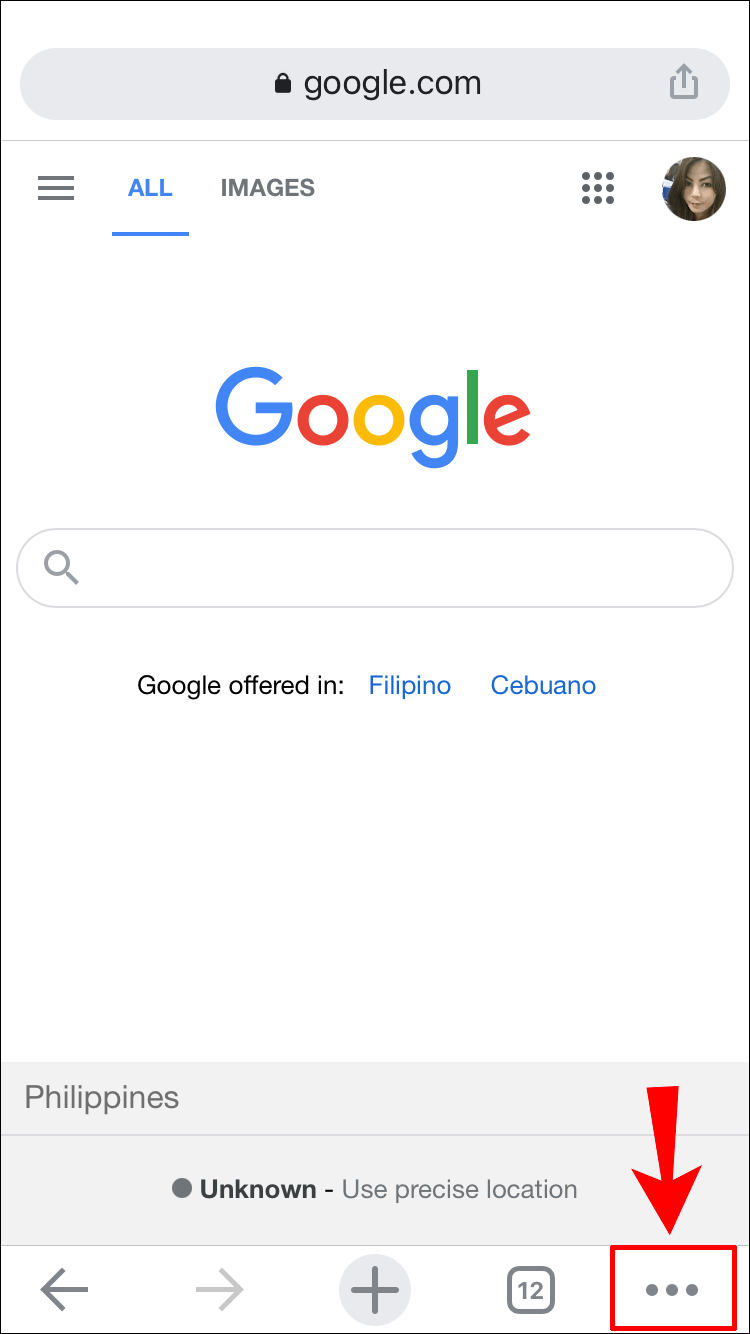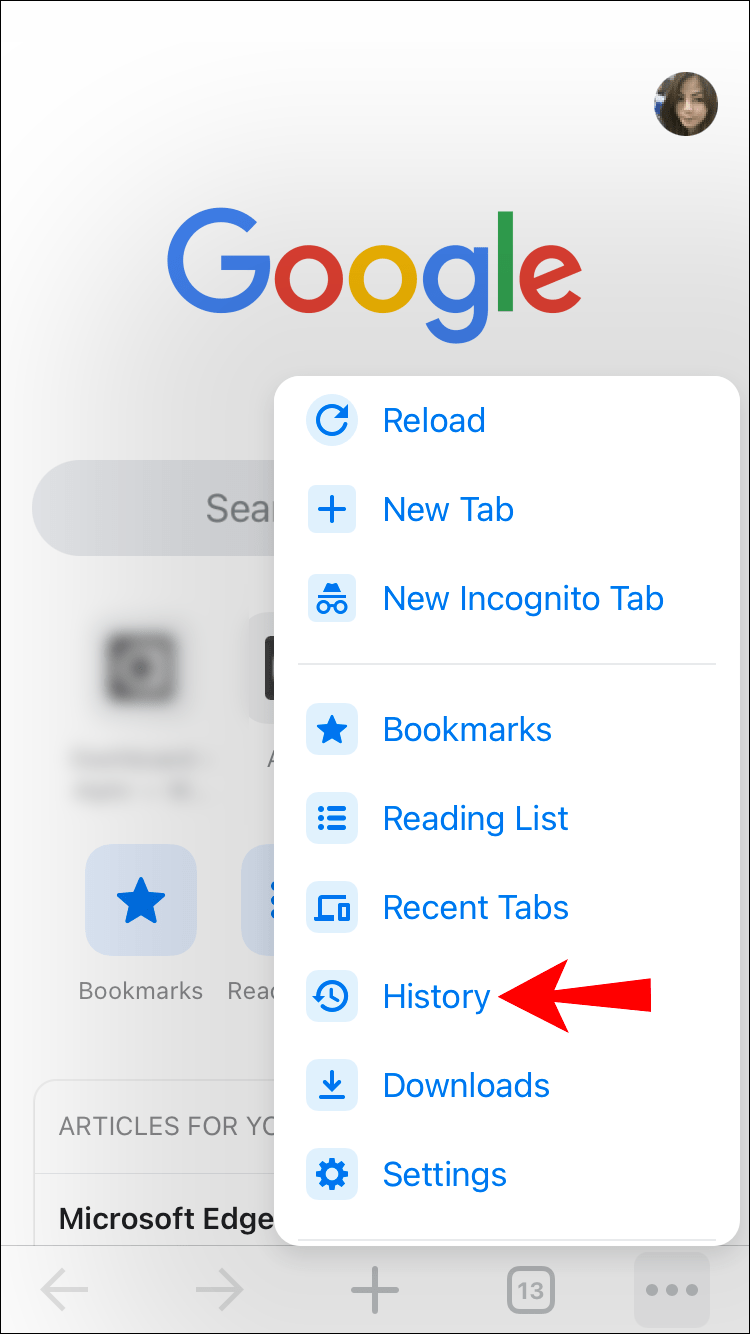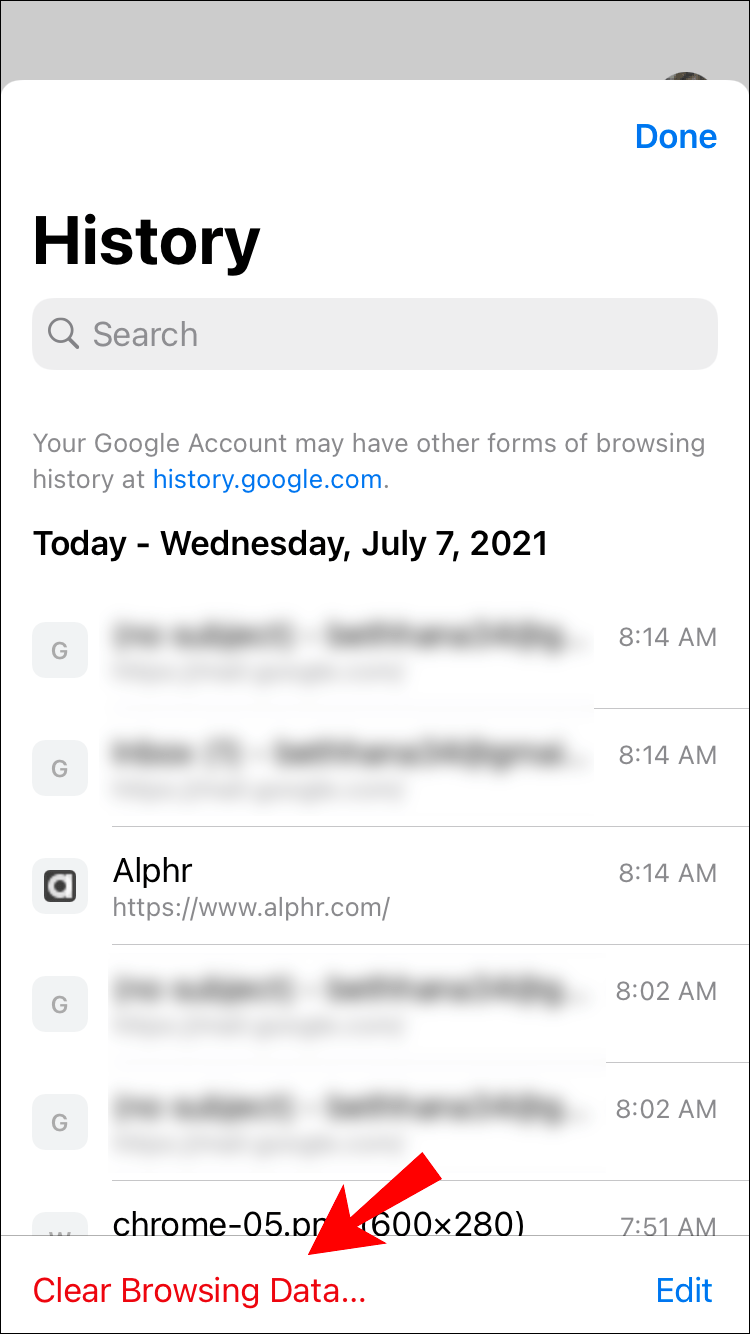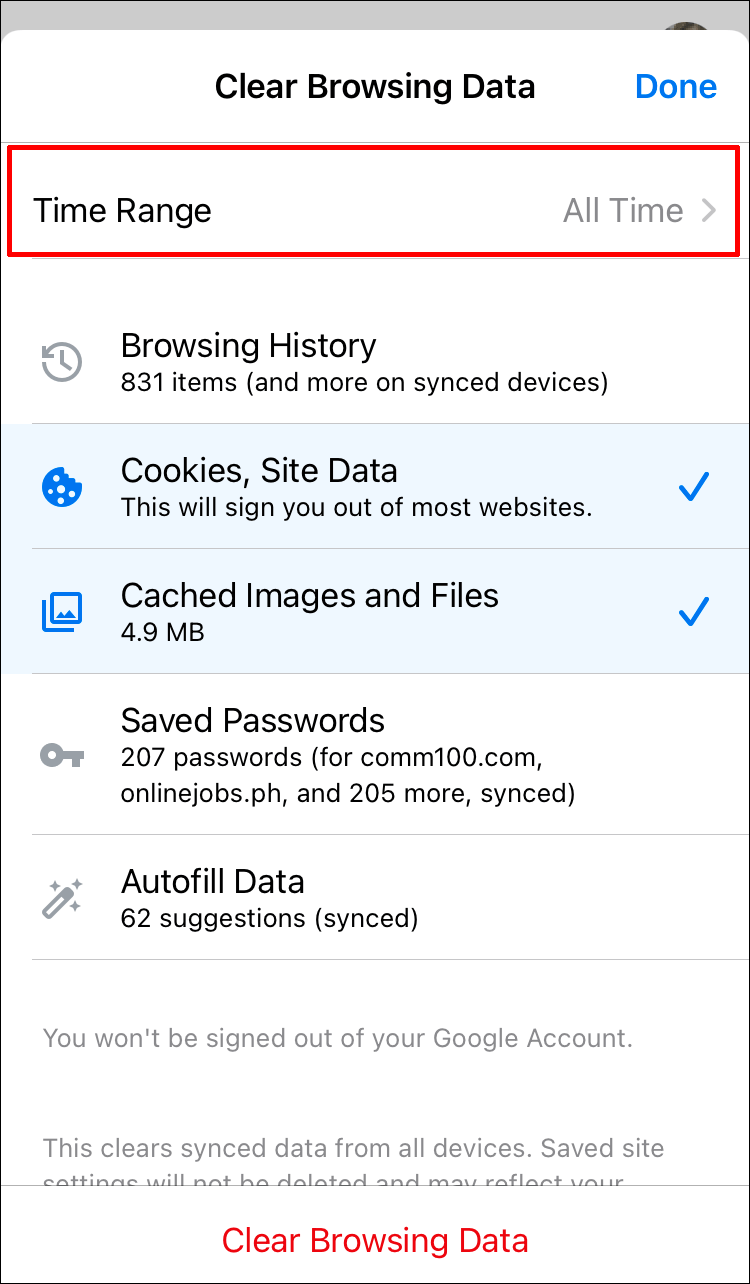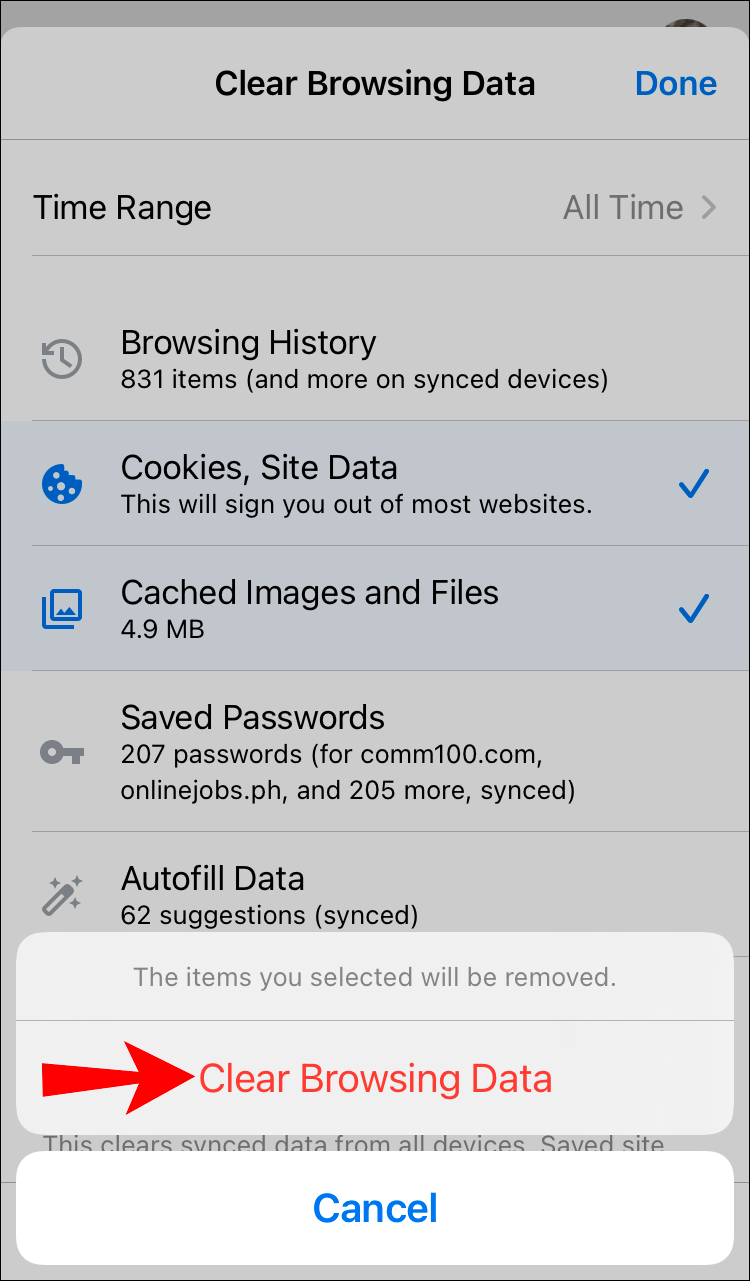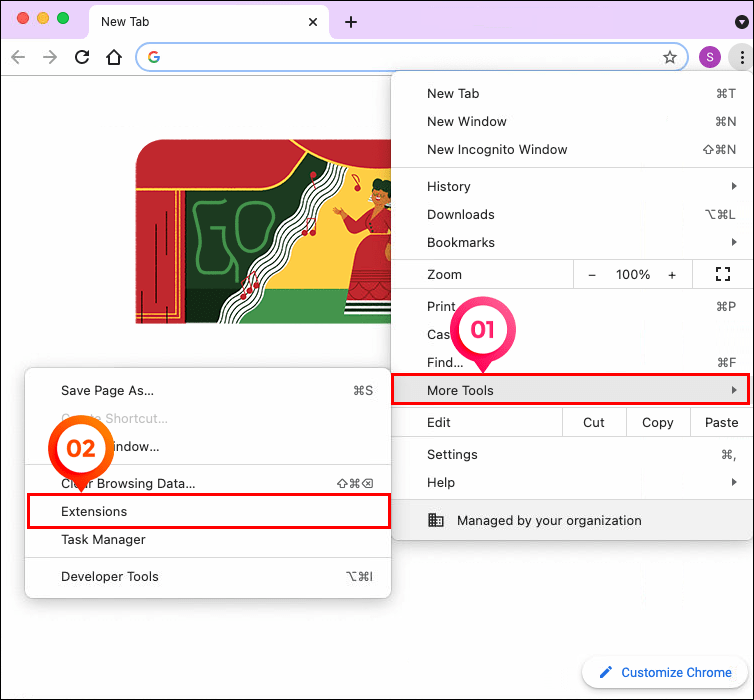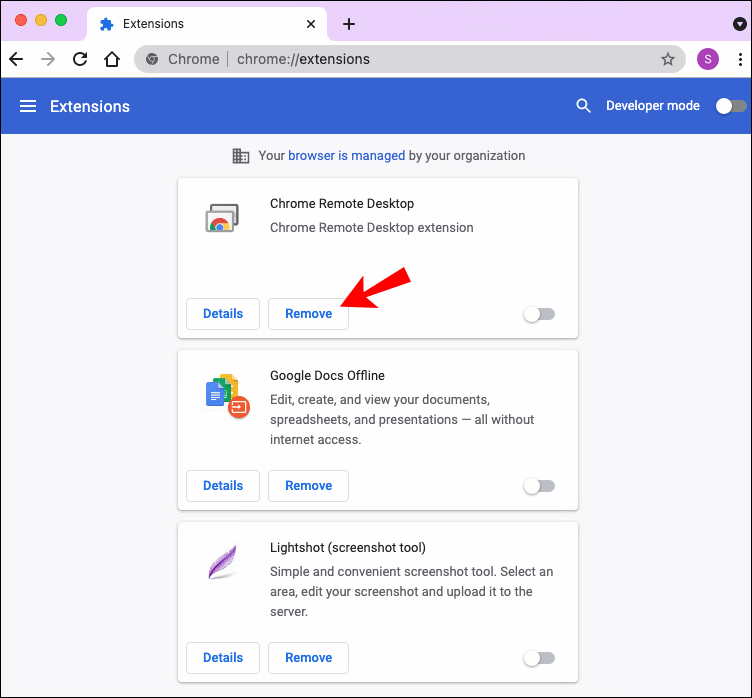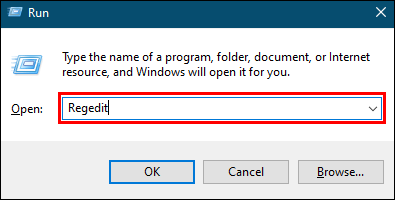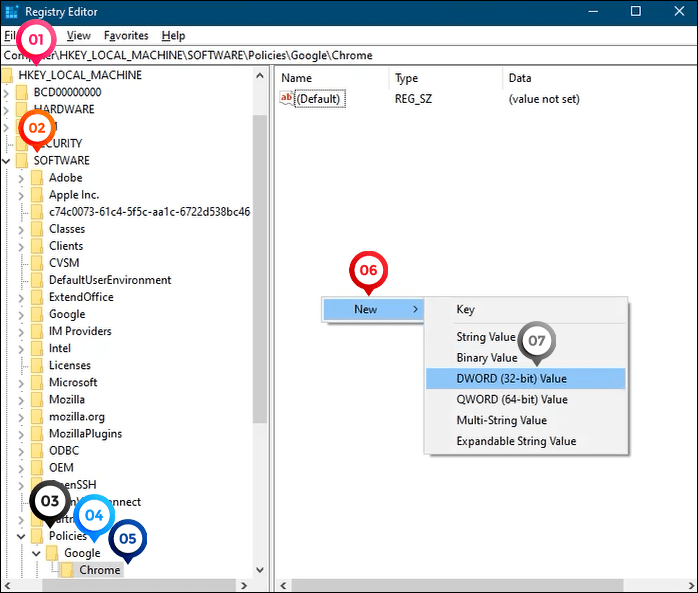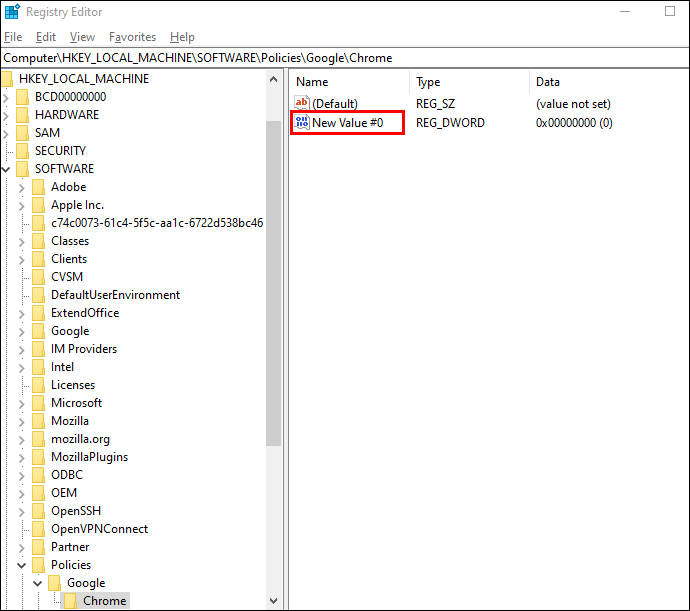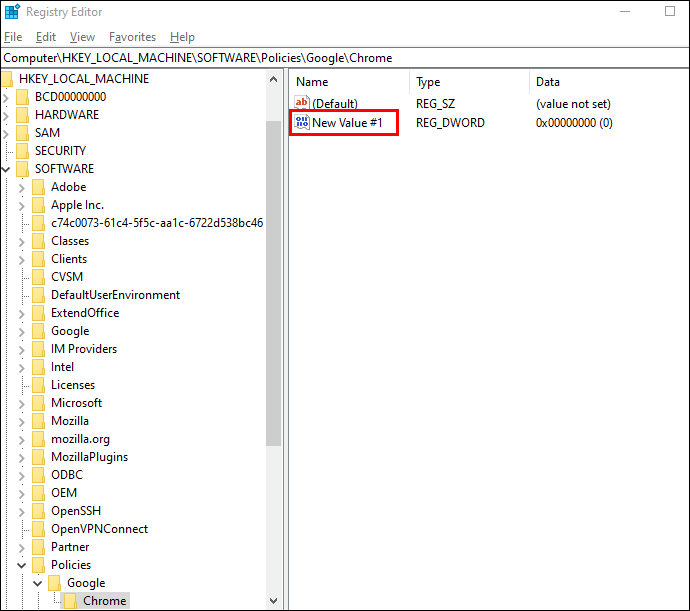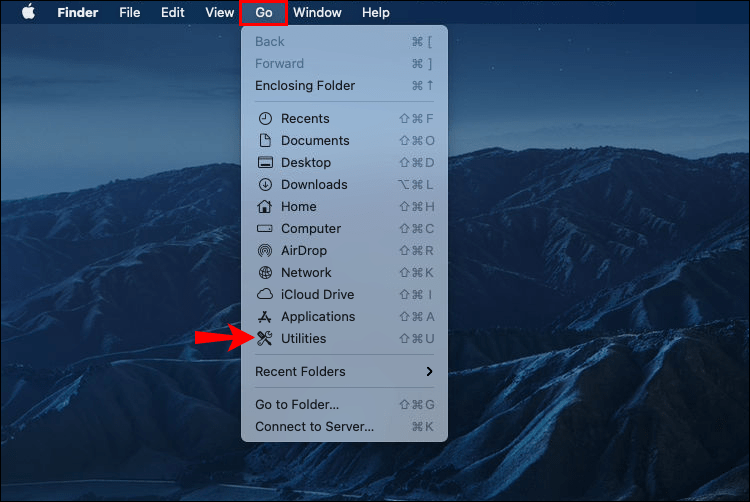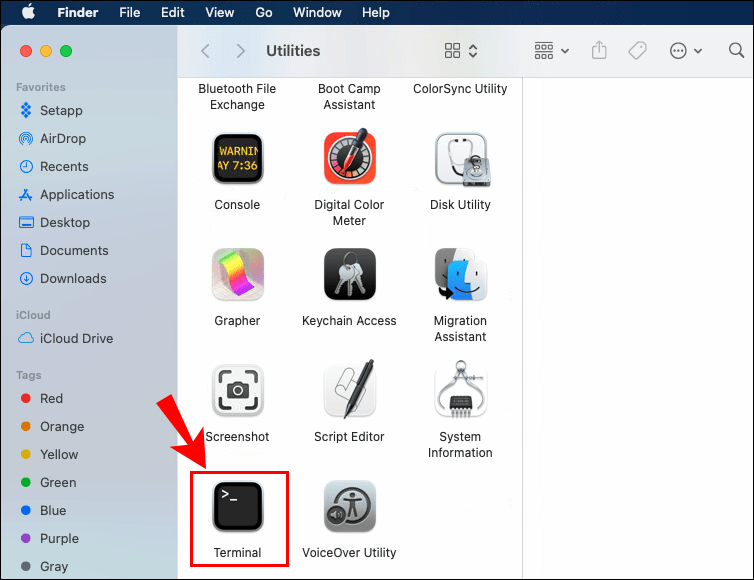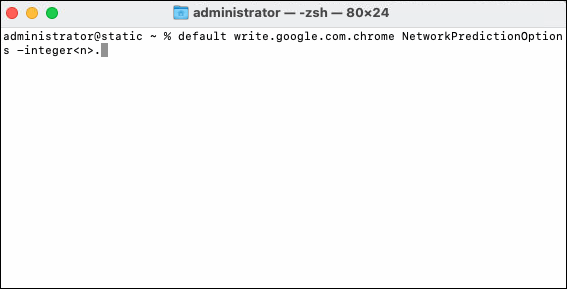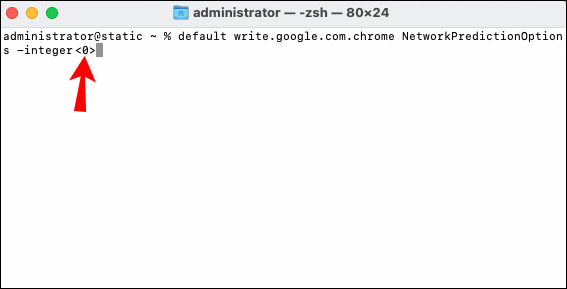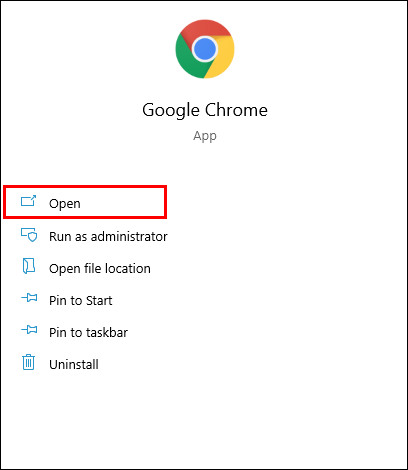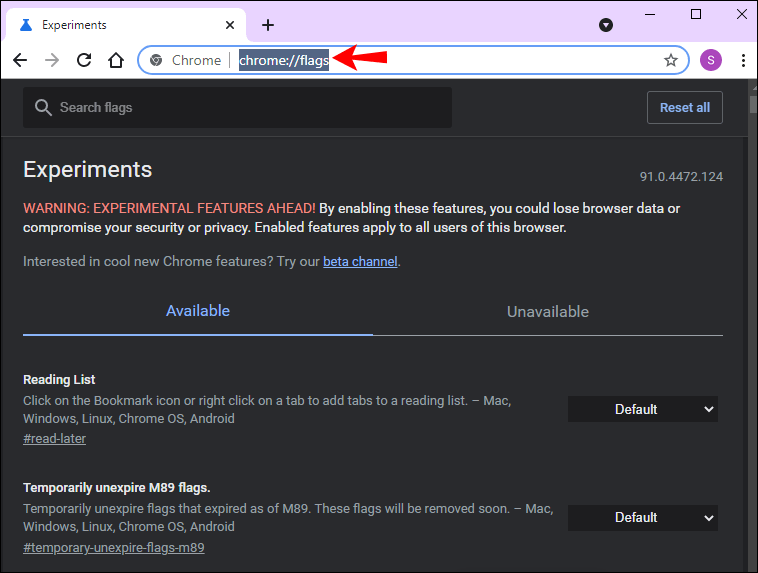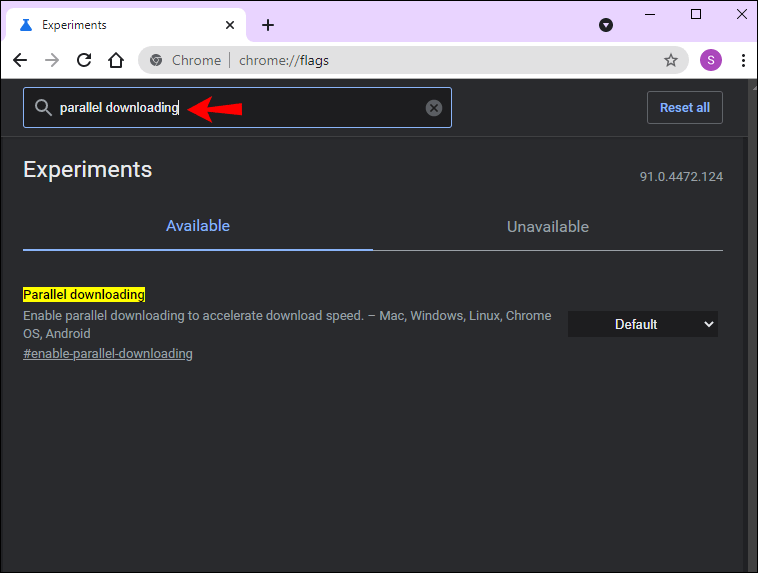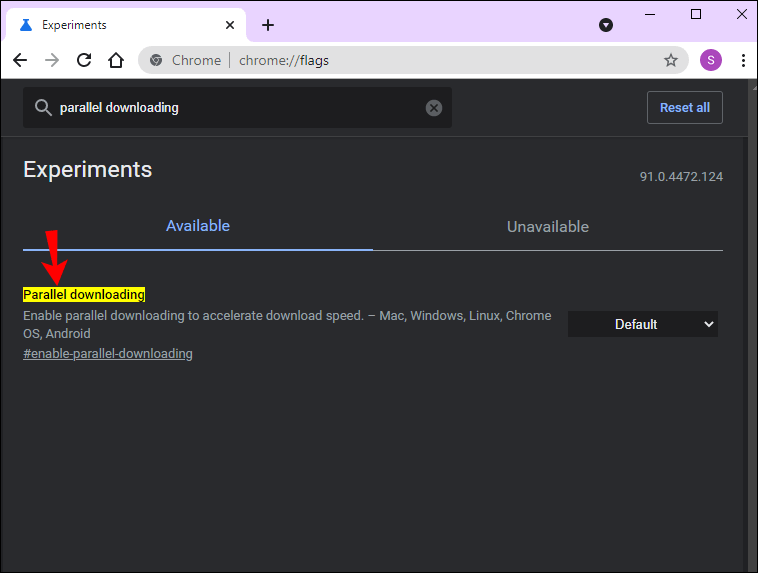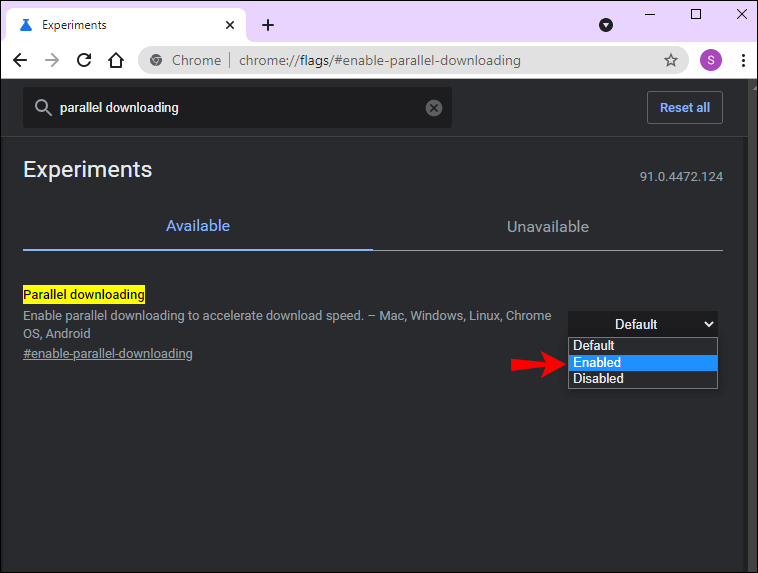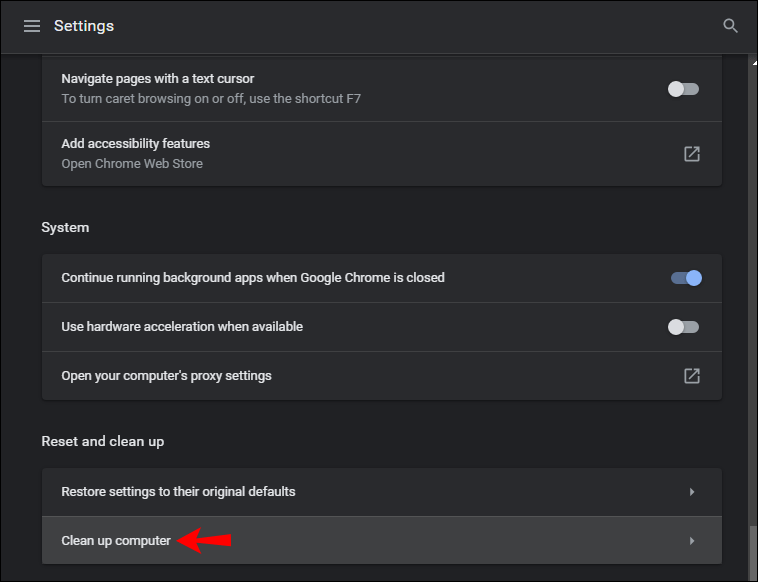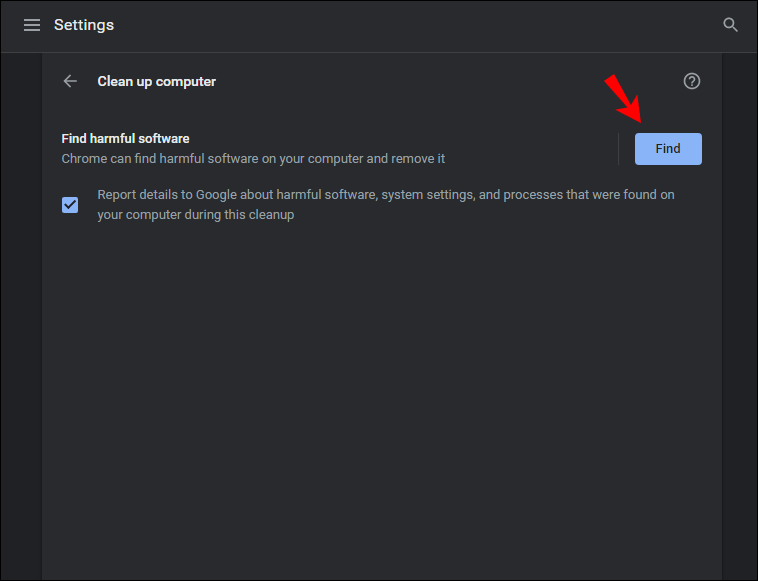Google Chrome to niesamowicie responsywna przeglądarka. Dzięki nowemu algorytmowi podstawowemu i innym optymalizacjom może wyświetlać wyniki wyszukiwania w ciągu kilku sekund. Tego samego nie można jednak powiedzieć o szybkości pobierania.

Różnica w szybkości połączeń w górę i w dół może być czasami dość widoczna i frustrująca. Postępuj zgodnie z tym artykułem, aby zapobiec wolnym szybkościom pobierania w Chrome.
Zaktualizuj Google Chrome do najnowszej wersji
Może się to wydawać oczywiste, ale uruchomienie przestarzałej wersji Chrome może prowadzić do opóźnień. Zwykle Google automatycznie aktualizuje przeglądarkę w tle, tj. gdy ją zamykasz i ponownie otwierasz. Jeśli nie robiłeś tego od jakiegoś czasu, prawdopodobnie nie masz najnowszego oprogramowania. Oto jak możesz sprawdzić:
- Otwórz Chrome.
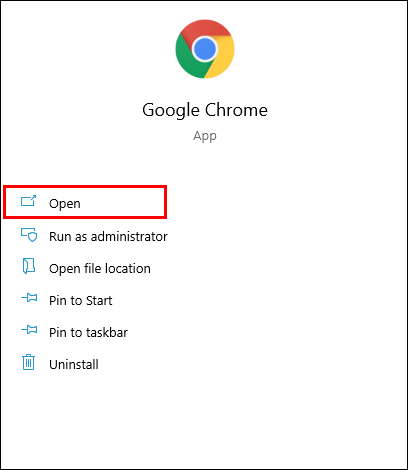
- Kliknij trzy pionowe kropki w prawym górnym rogu ekranu.
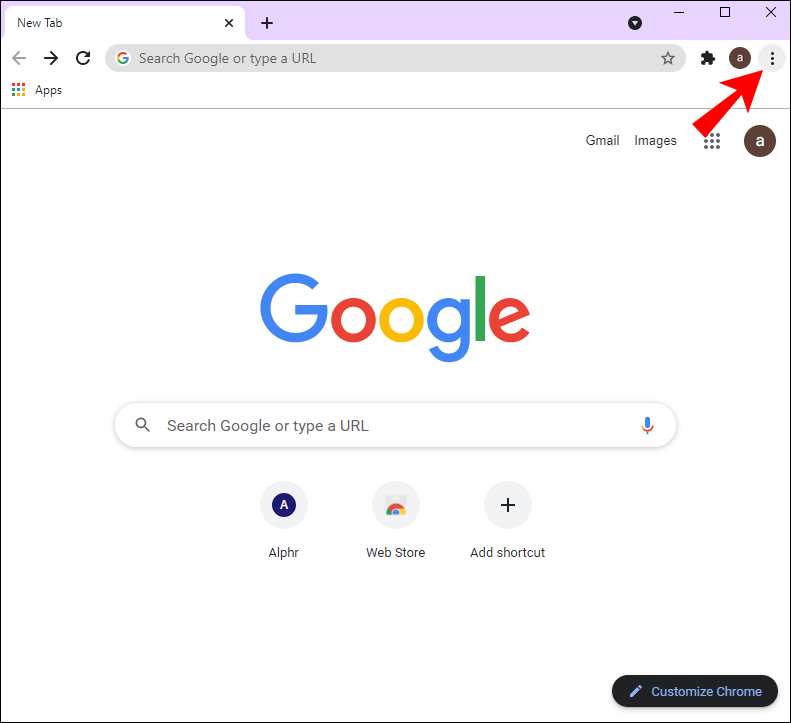
- Jeśli ikona jest koloru zielonego, pomarańczowego lub czerwonego, Google wydało aktualizację kilka dni temu.
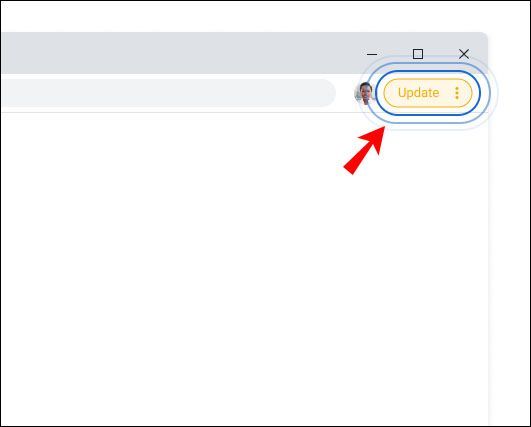
Po ustaleniu, że należy dokonać aktualizacji, oto jak to zrobić ręcznie:
jak zaimportować lokalne pliki do spotify
- Uruchom Chrome na komputerze PC lub Mac.

- Następnie kliknij trzy pionowe kropki w prawym górnym rogu.
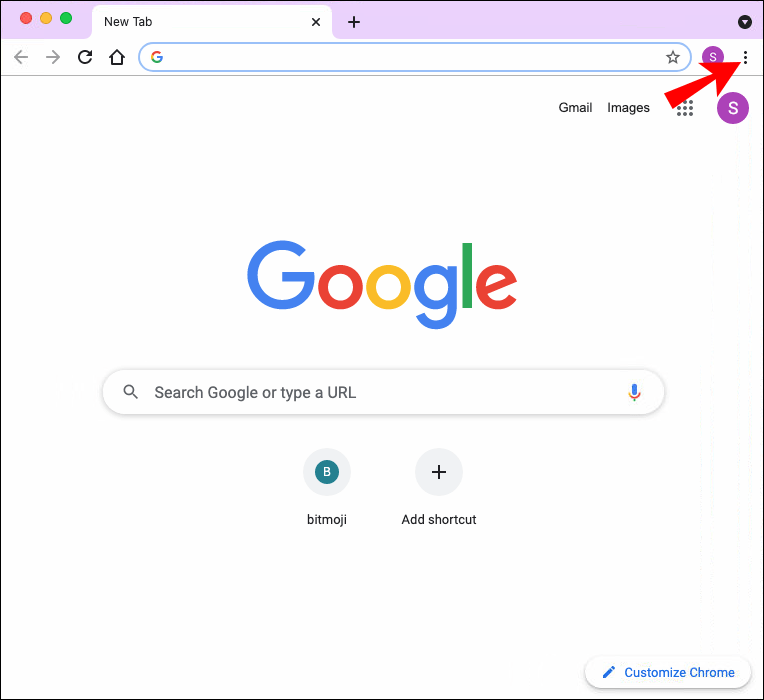
- Z rozwijanego panelu wybierz, Zaktualizuj Google Chrome .
- Na koniec naciśnij Wznowienie .
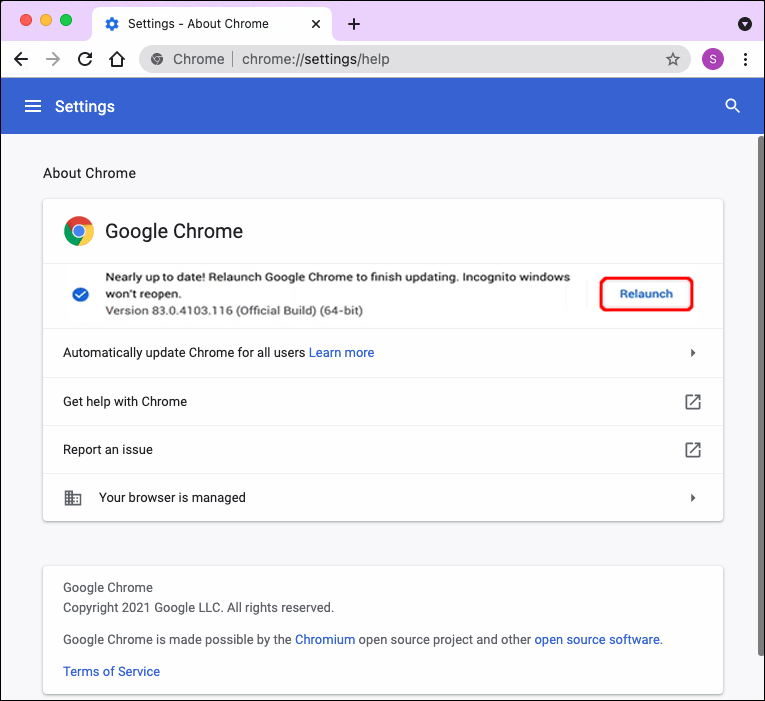
Możesz także zaktualizować mobilną wersję aplikacji przeglądarki. Oto jak to zrobić na urządzeniu z Androidem:
- Uruchom aplikację Sklep Google Play.

- W prawym górnym rogu ekranu dotknij swojego zdjęcia profilowego.
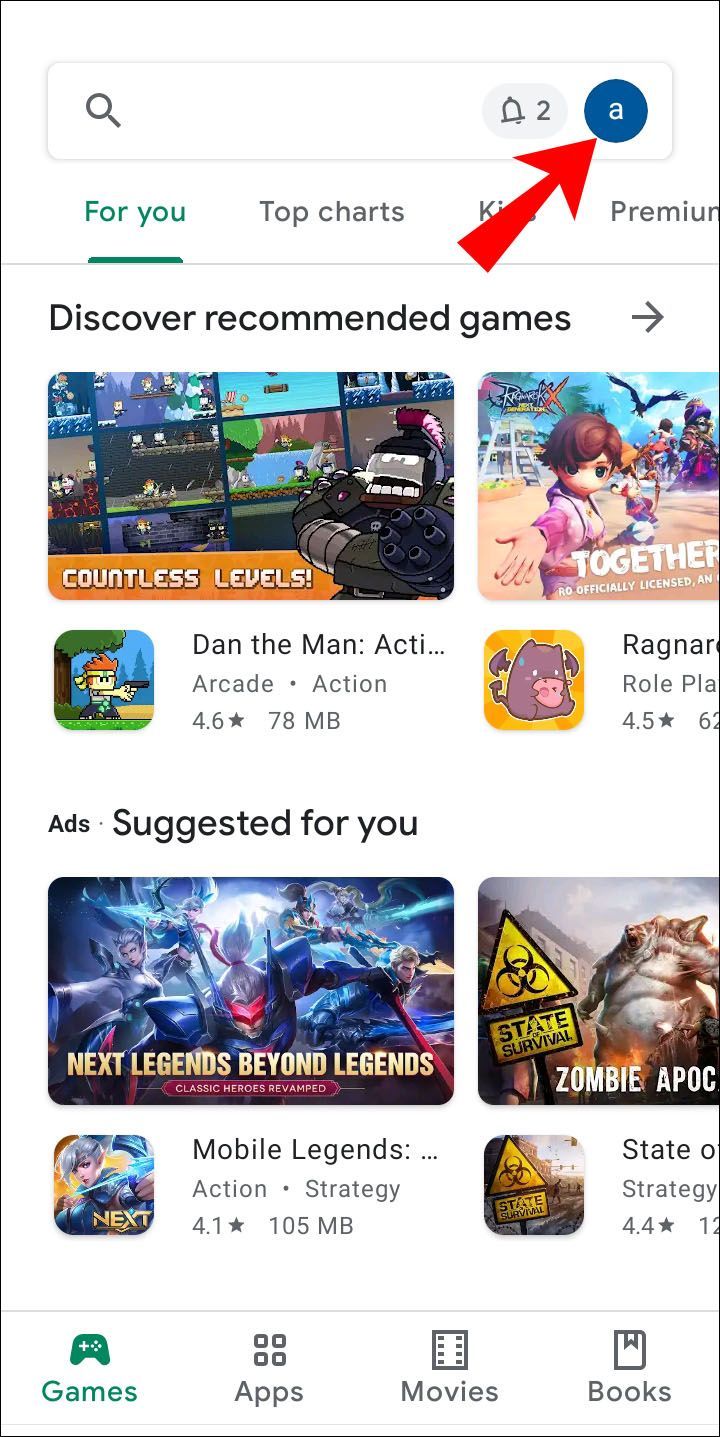
- Wybierać Zarządzaj aplikacjami i urządzeniem z okna opcji.
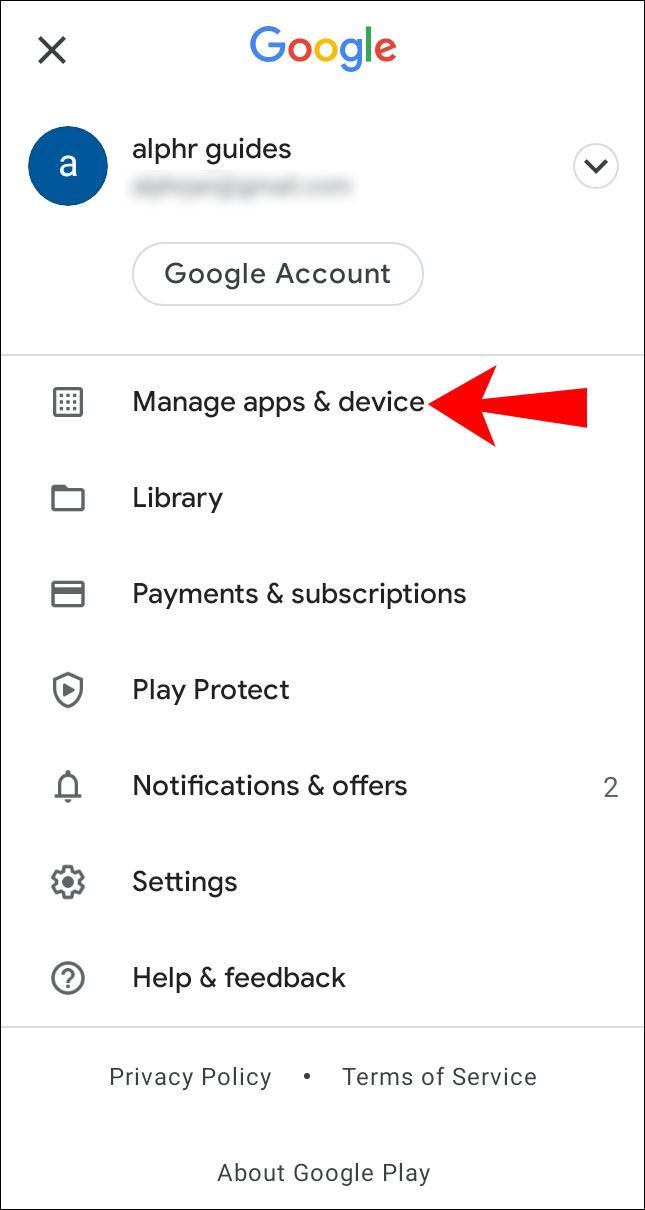
- Znajdź Chrome w Dostępne aktualizacje sekcji i zaktualizuj aplikację.
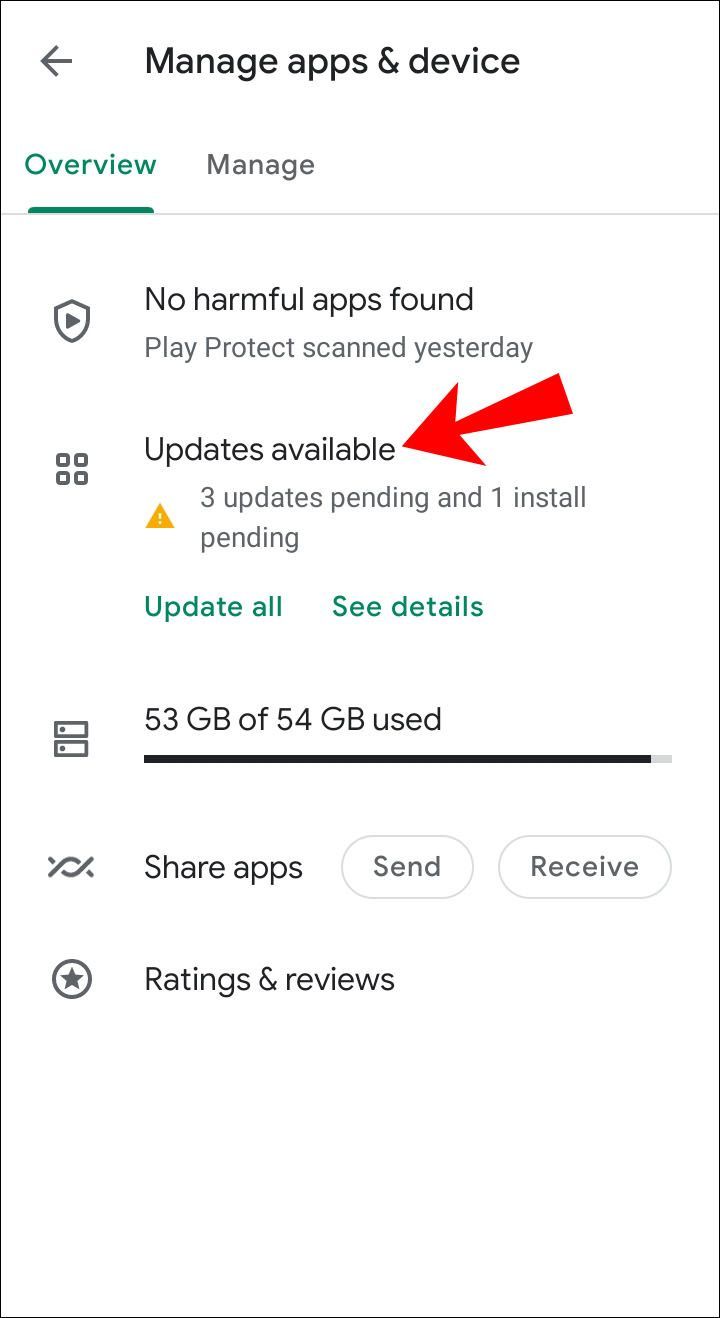
A oto jak to zrobić na urządzeniu z systemem iOS:
- Otworzyć Sklep z aplikacjami aplikacji i dotknij ikony swojego profilu.
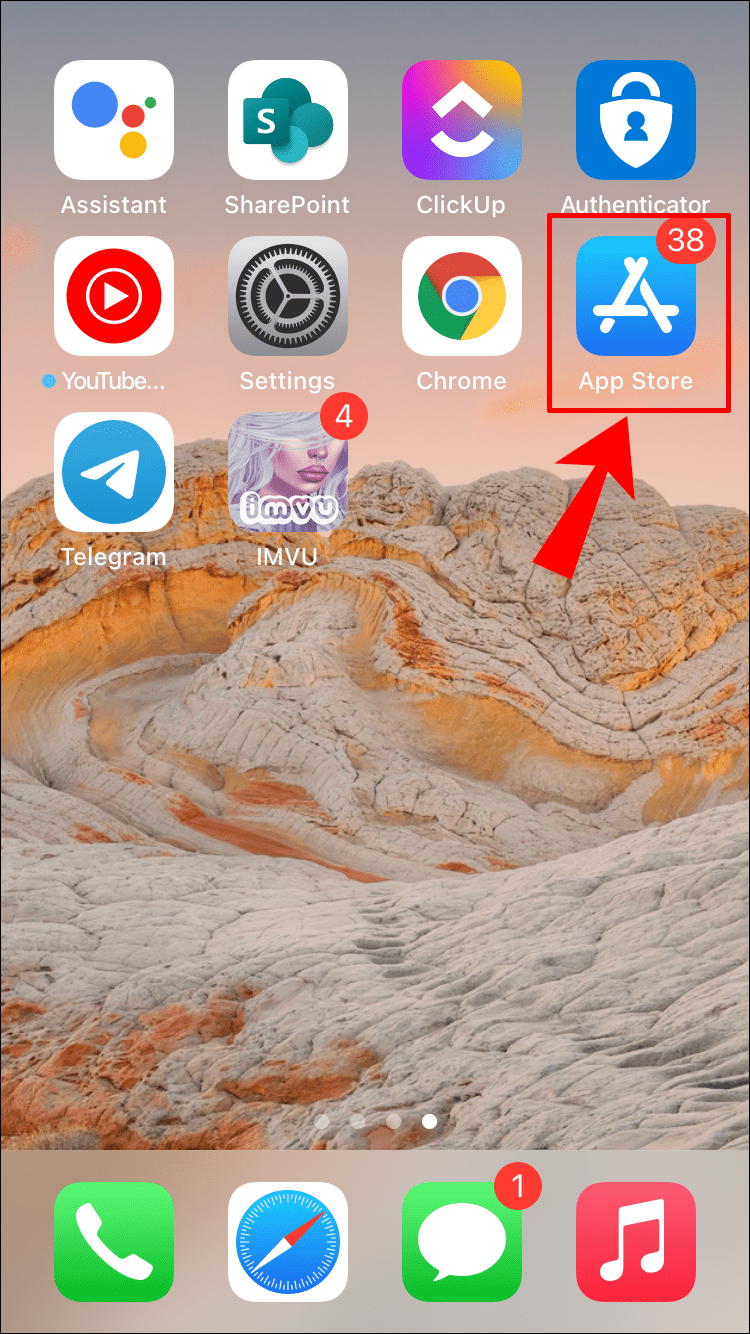
- W wyskakującym panelu znajdź Dostępne aktualizacje i znajdź aplikację Chrome.
- Stuknij w Aktualizacja obok aplikacji, aby pobrać najnowszą wersję.
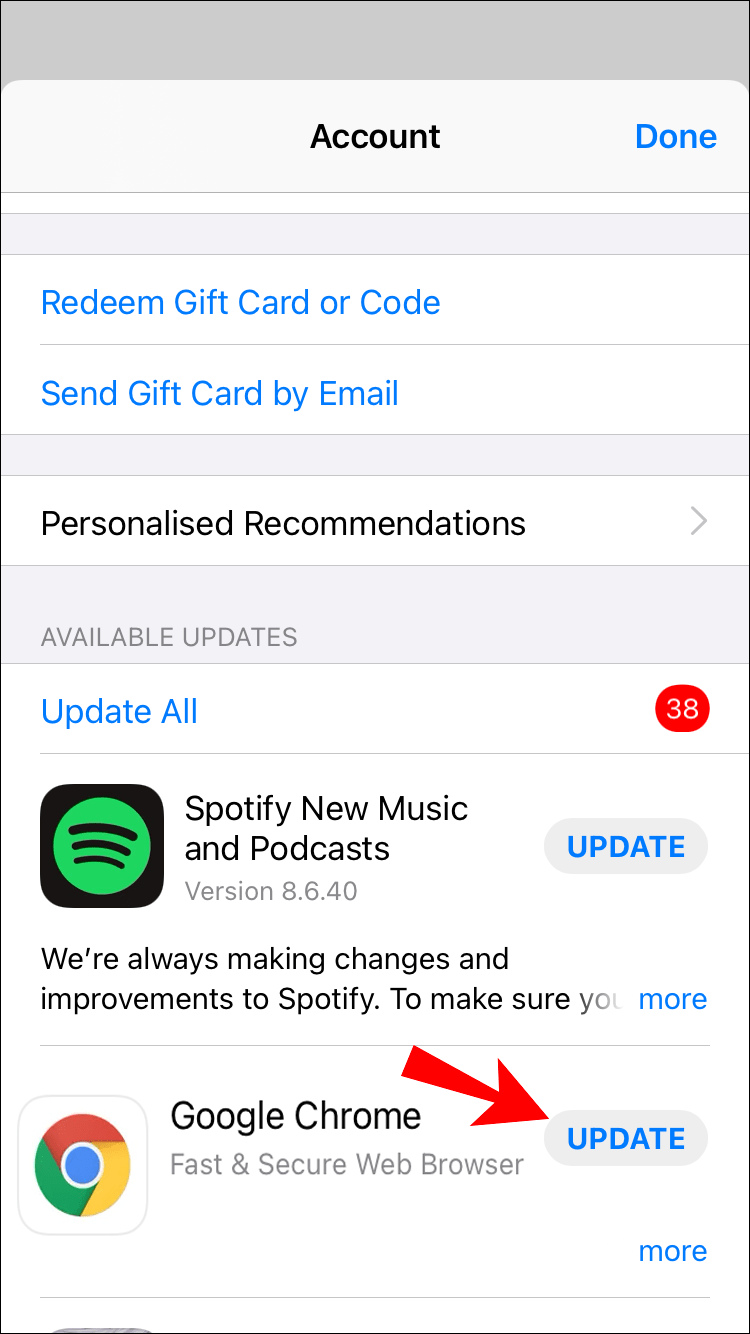
- Wprowadź swój Apple ID, jeśli zostaniesz o to poproszony.
Wyczyść dane przeglądania
Czasami nagromadzenie danych przeglądania może utrudnić proces pobierania. Wiadomo, że przechowywanie zbyt wielu plików cookie powoduje usterki, więc dobrym pomysłem może być dokładne czyszczenie. Oto jak to zrobić na komputerze:
- Uruchom przeglądarkę Chrome i kliknij menu z trzema kropkami w prawym górnym rogu okna.
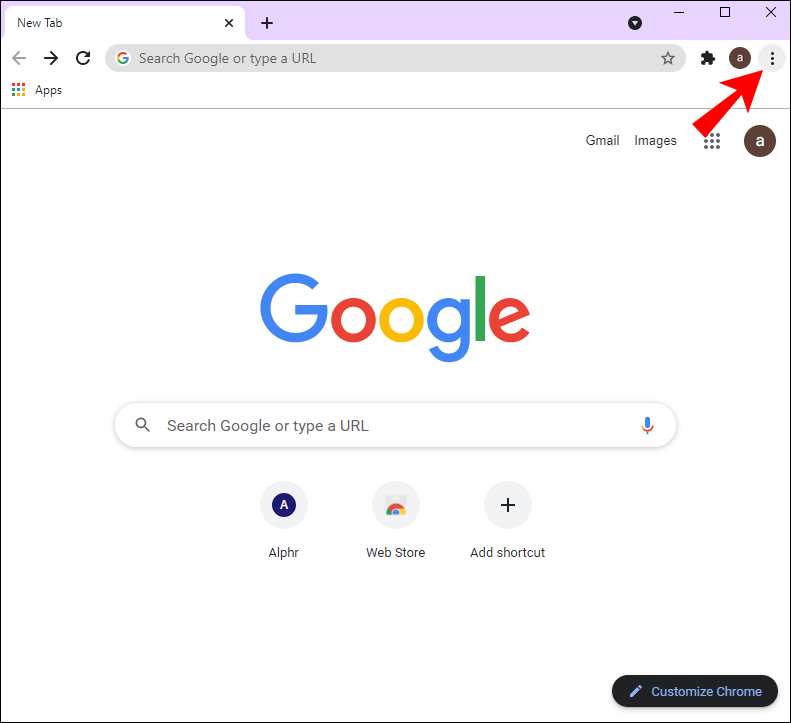
- Z listy rozwijanej wybierz Więcej narzędzi > Wyczyść dane przeglądania .
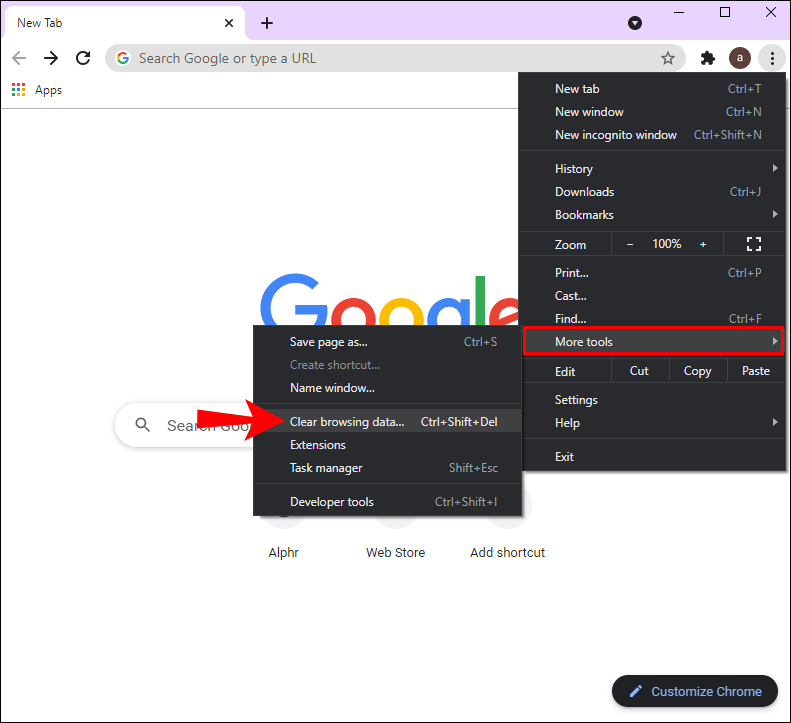
- Otworzy się nowe okno. Ustaw przedział czasu dla usunięcia. Na przykład możesz wyczyścić dane zgromadzone w ciągu ostatniej godziny lub usunąć wszystko.
- Następnie zaznacz pola obok typu danych, które chcesz usunąć.
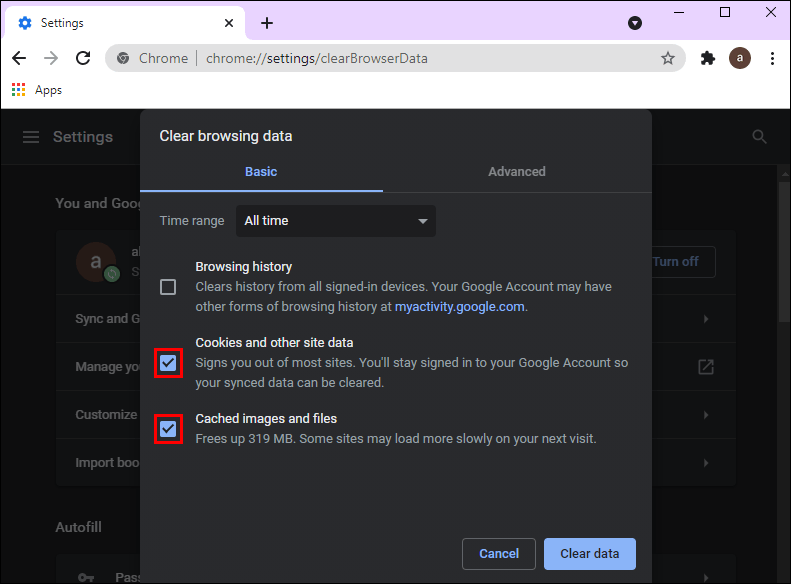
- Na koniec kliknij Wyczyść dane .
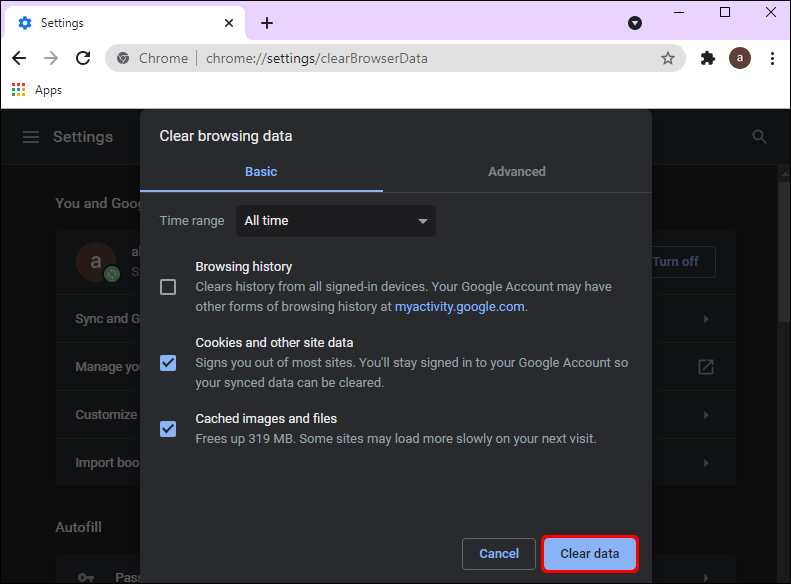
Jeśli usuniesz zapisane hasła, informacje zostaną usunięte ze wszystkich zsynchronizowanych urządzeń.
Możesz również wyczyścić dane przeglądania w aplikacji mobilnej, aby zoptymalizować wydajność. Wystarczy wykonać następujące kroki:
- Uruchom aplikację mobilną Chrome.
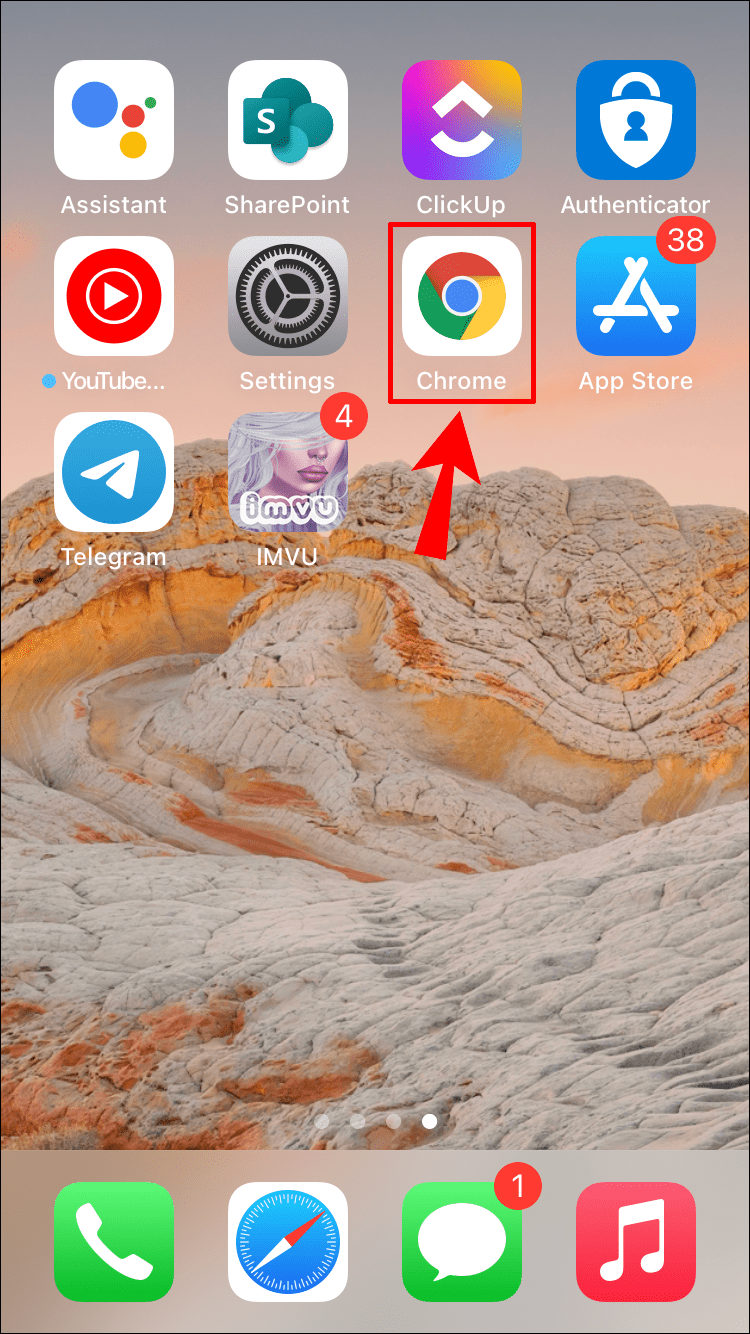
- W prawym górnym rogu dotknij trzech pionowych kropek. W przypadku urządzeń z systemem iOS są to trzy poziome kropki.
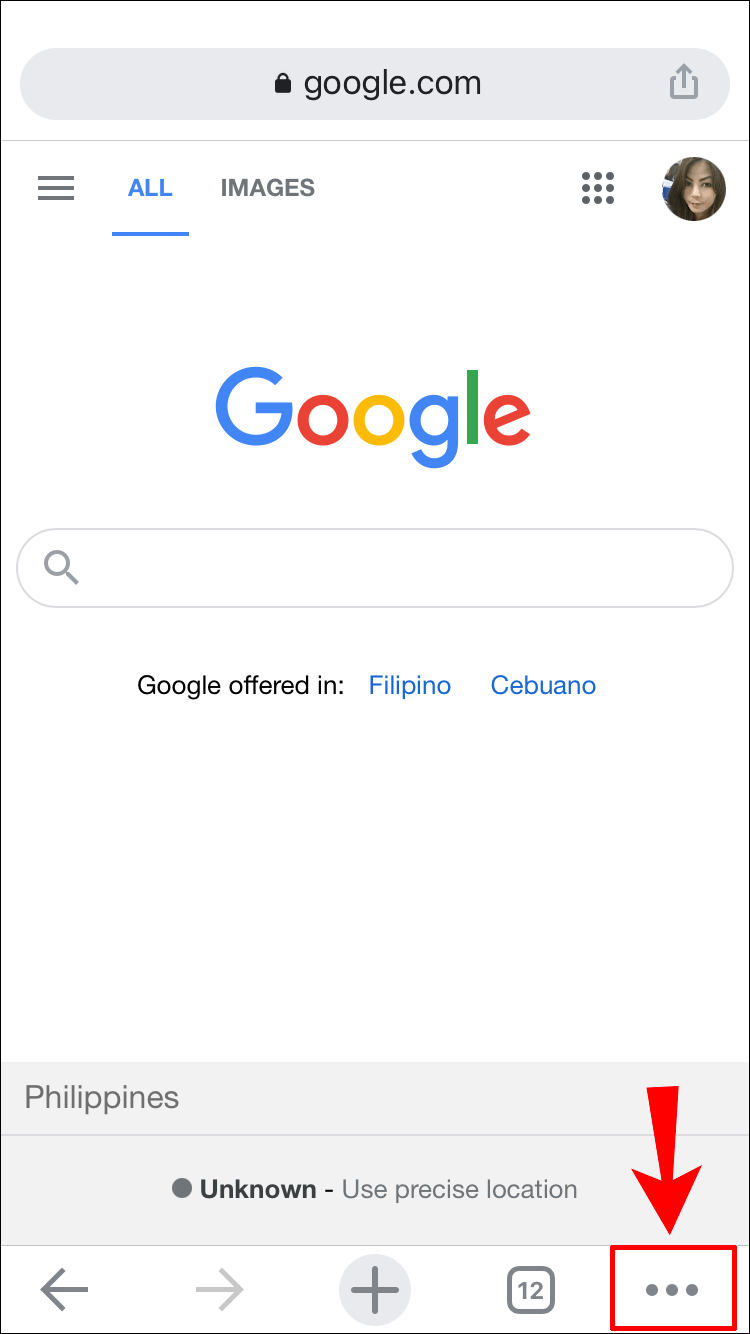
- Iść do Ustawienia jeśli masz urządzenie z Androidem i Historia jeśli jesteś użytkownikiem iPhone'a.
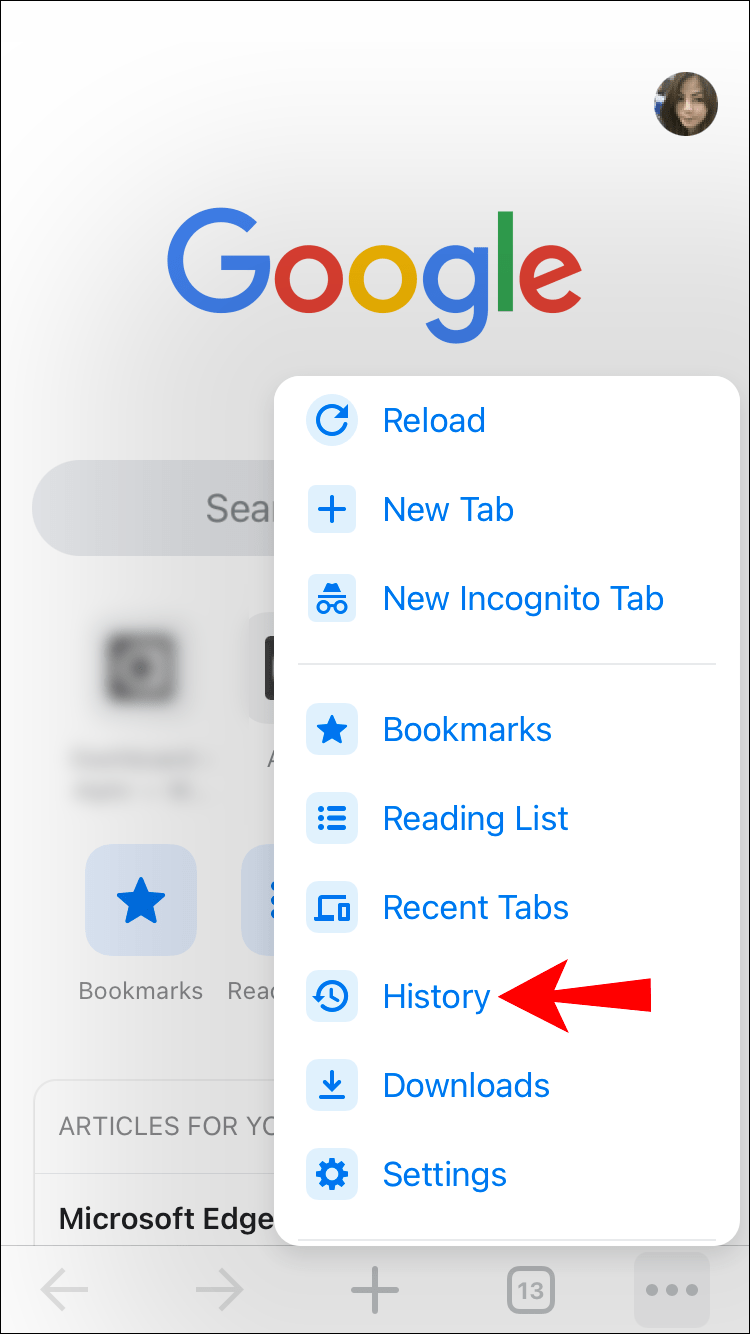
- Z listy opcji wybierz prywatność i bezpieczeństwo , następnie kliknij Wyczyść dane przeglądania .
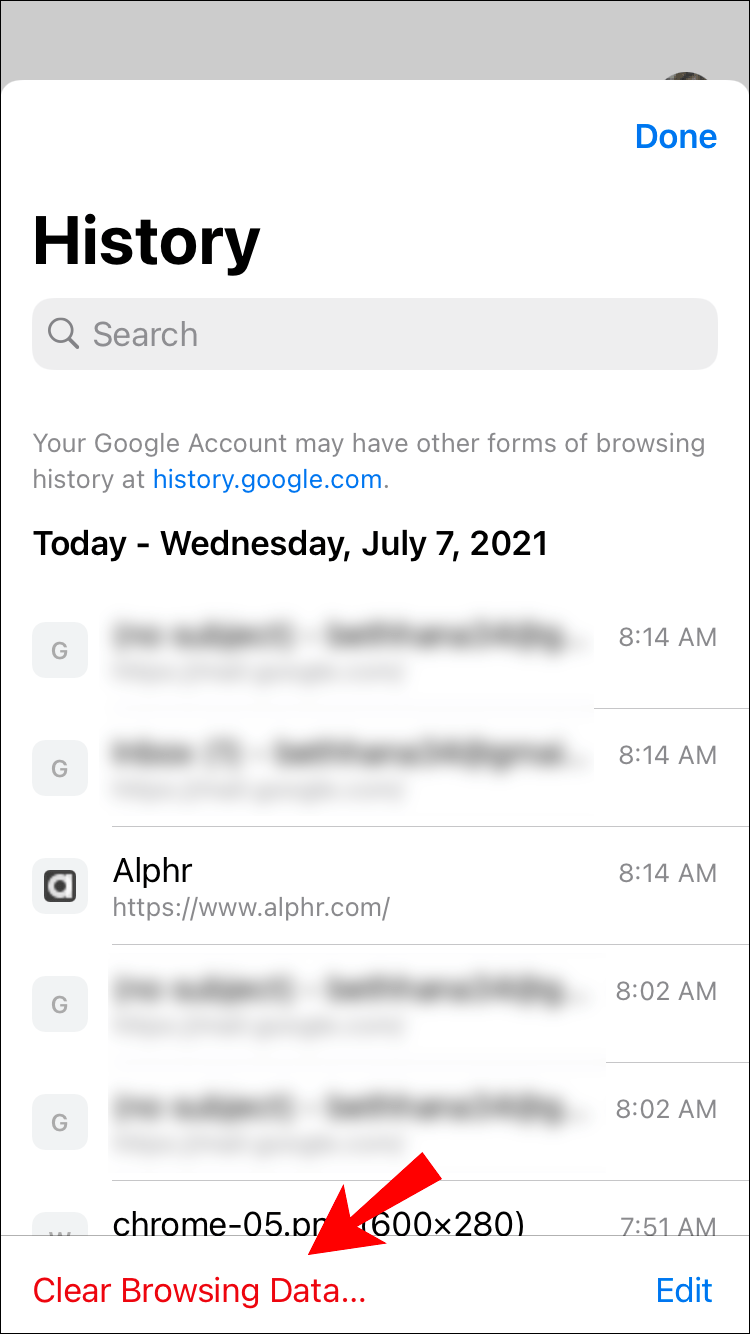
- Wybierz Zakres czasu oraz typ danych, które chcesz usunąć.
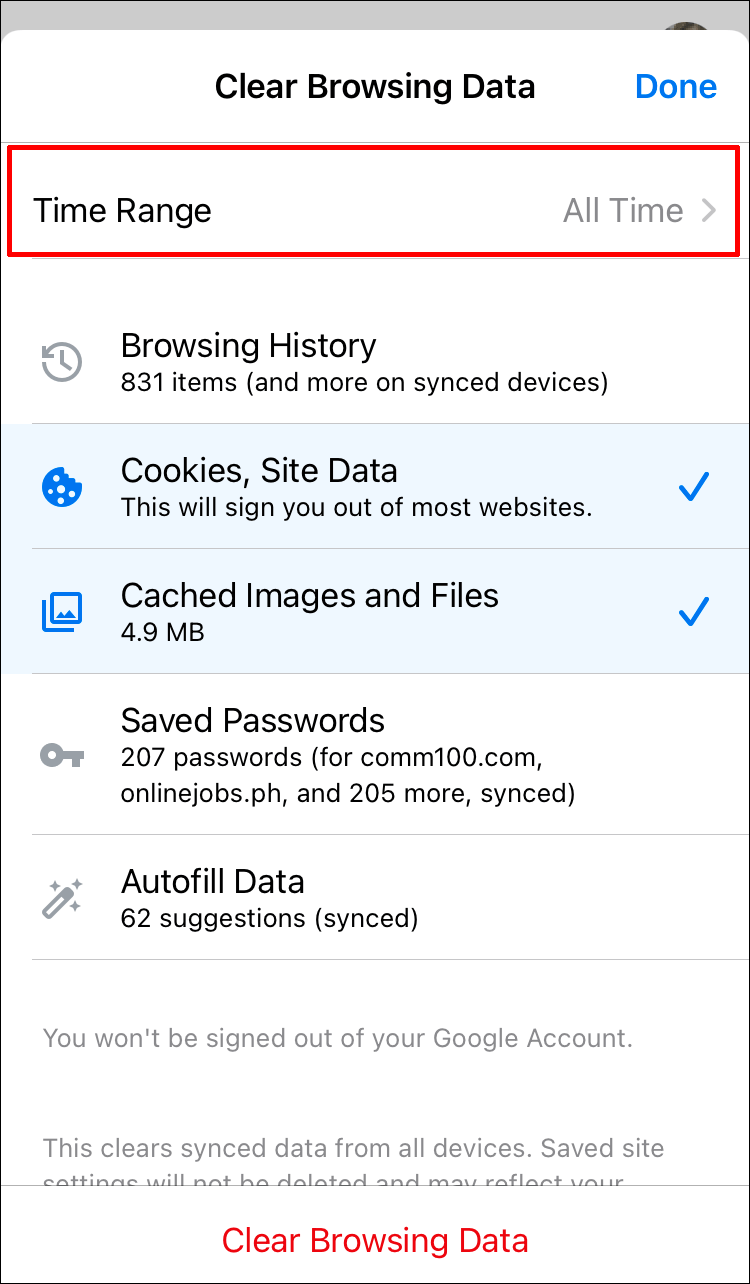
- Gdy skończysz, dotknij Jasne lub Gotowe , w zależności od urządzenia.
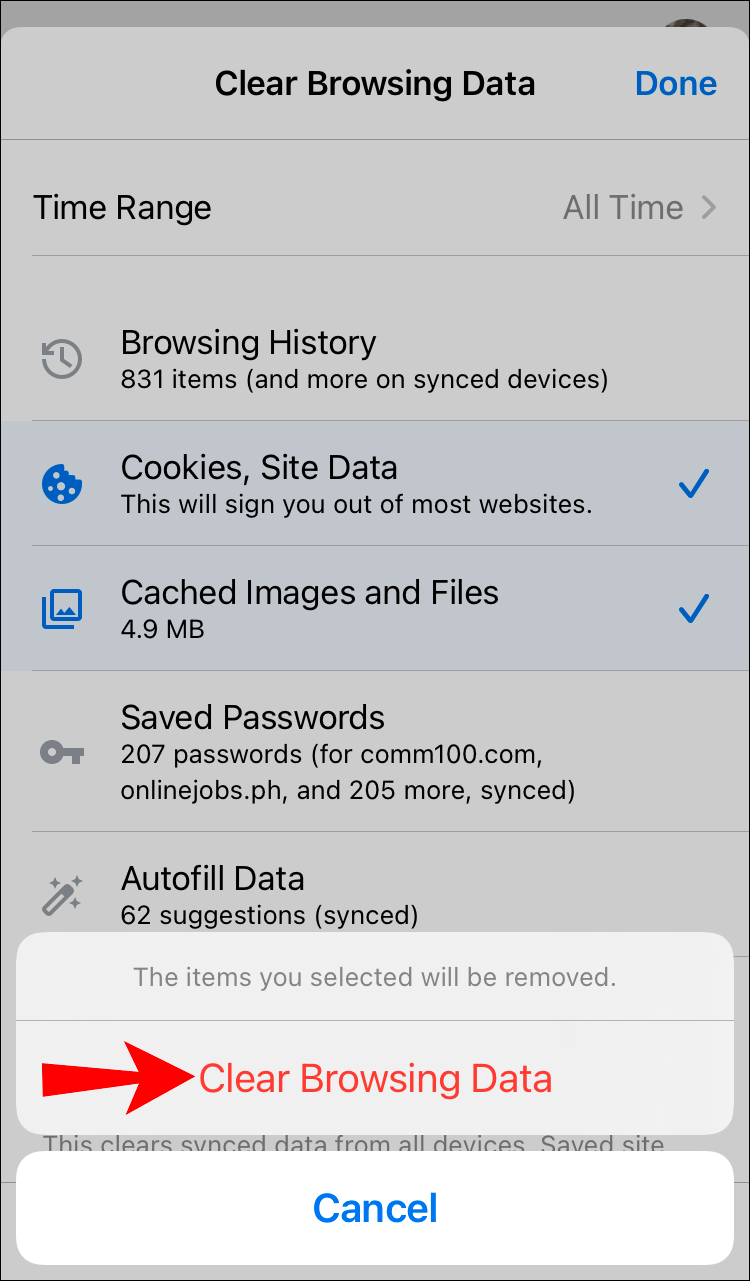
Usuń nieużywane rozszerzenia Chrome
Chociaż rozszerzenia Chrome są niezwykle przydatne, istnieje coś takiego, jak ich zbyt wiele. Jeśli istnieje wtyczka, której nie używałeś od jakiegoś czasu, dobrym pomysłem może być jej usunięcie. Oto jak:
- Uruchom Chrome na komputerze PC lub Mac.

- Następnie kliknij Jeszcze menu w prawym górnym rogu.
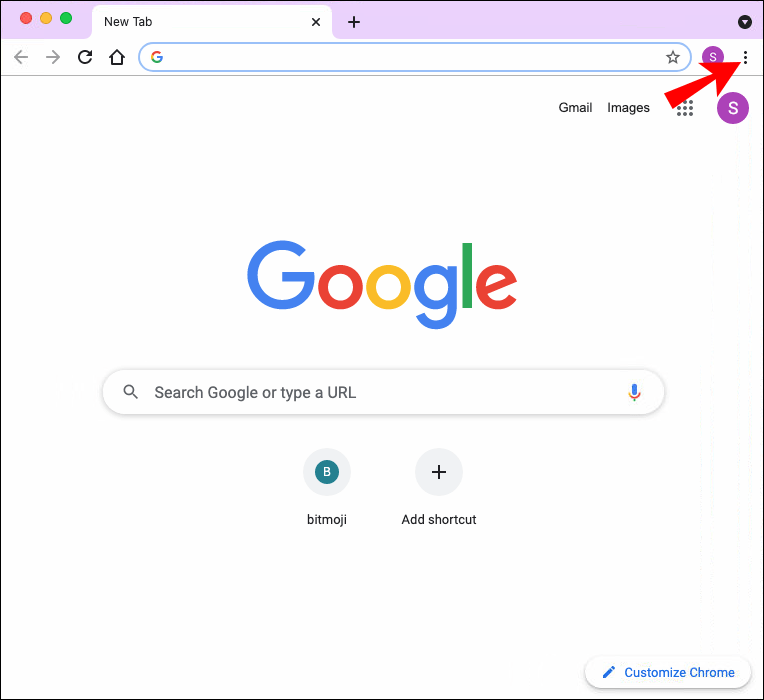
- Z listy rozwijanej wybierz Więcej narzędzi , następnie idź do Rozszerzenia .
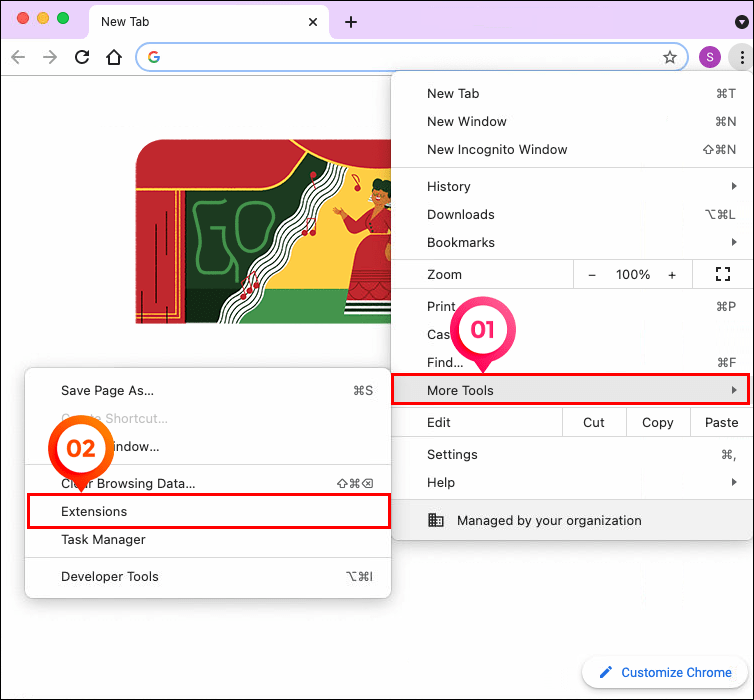
- Przewiń listę rozszerzeń i kliknij Usunąć opcję obok tych, które chcesz usunąć.
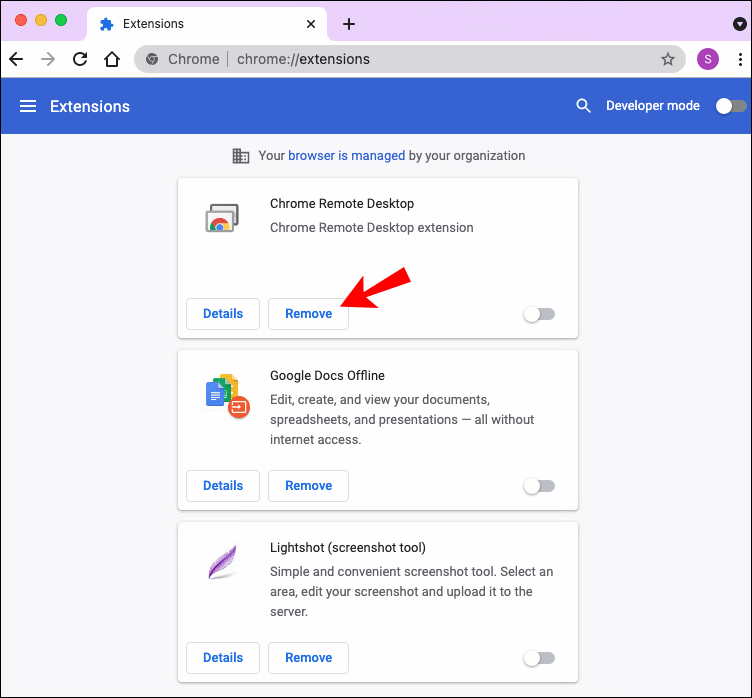
- Gdy skończysz, kliknij Usunąć ponownie, aby potwierdzić.

Oczywiście nie musisz na stałe pozbywać się swoich rozszerzeń. Zamiast tego możesz tymczasowo je wyłączyć podczas pobierania plików, aby zwiększyć prędkość. Oto jak:
- Uruchom Chrome i otwórz Jeszcze menu.
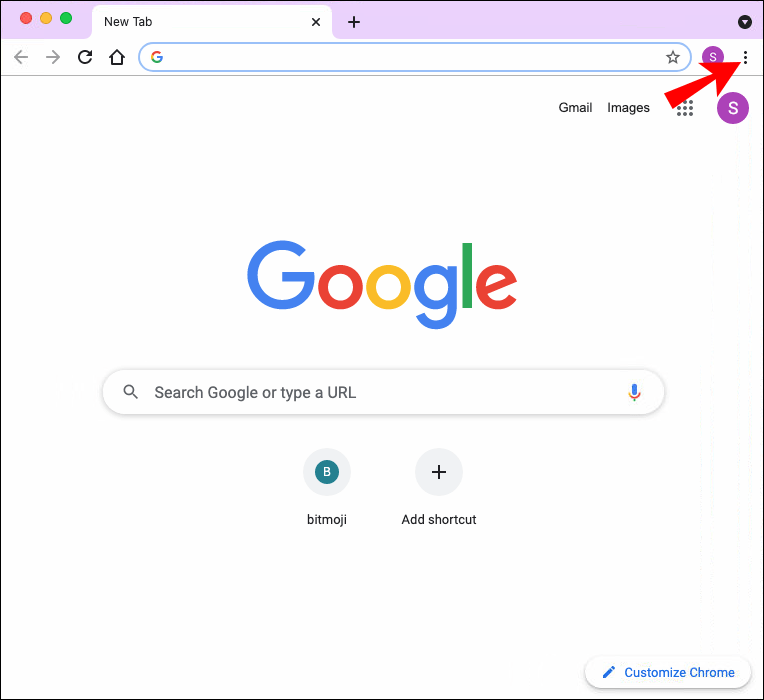
- Iść do Więcej narzędzi , następnie Rozszerzenia .
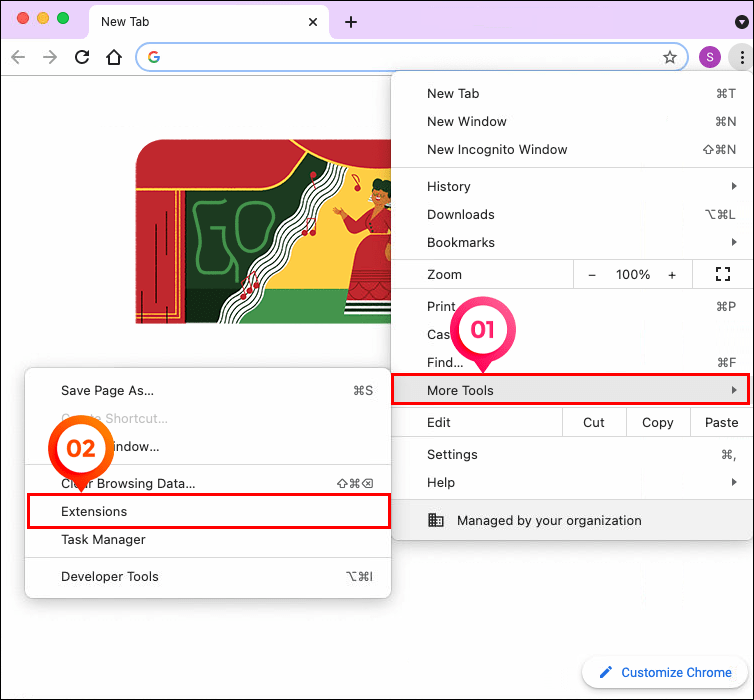
- Odznacz małe pole obok wtyczki, którą chcesz wyłączyć.
Zamknij nieużywane karty
Ponownie może się to wydawać zbyt uproszczone, ale zamknięcie nieużywanych kart może czasami zwiększyć prędkość pobierania. W ten sposób Chrome skupi całą przepustowość na procesie pobierania, zamiast dystrybuować go do zasobów w tle. Jeśli potrzebujesz ważnych stron do wykorzystania w przyszłości, możesz je dodać do zakładek lub znaleźć wśród danych przeglądania.
Nie zaleca się również korzystania z przeglądarki podczas pobierania plików. Możesz dokonywać pomiarów, które pomogą Chrome lepiej działać, a nawet pracować w trybie offline; po prostu upewnij się, że nie obciążasz przepustowości Internetu.
Upewnij się, że wstępne pobieranie strony jest włączone
Chrome ma funkcję, która umożliwia buforowanie stron powiązanych z tą, której aktualnie używasz do pobierania plików. Jeśli chcesz trochę przyspieszyć, upewnij się, że funkcja jest włączona przed rozpoczęciem procesu. Oto jak to zrobić:
- Przejdź do Chrome i kliknij trzy pionowe kropki w prawym górnym rogu.
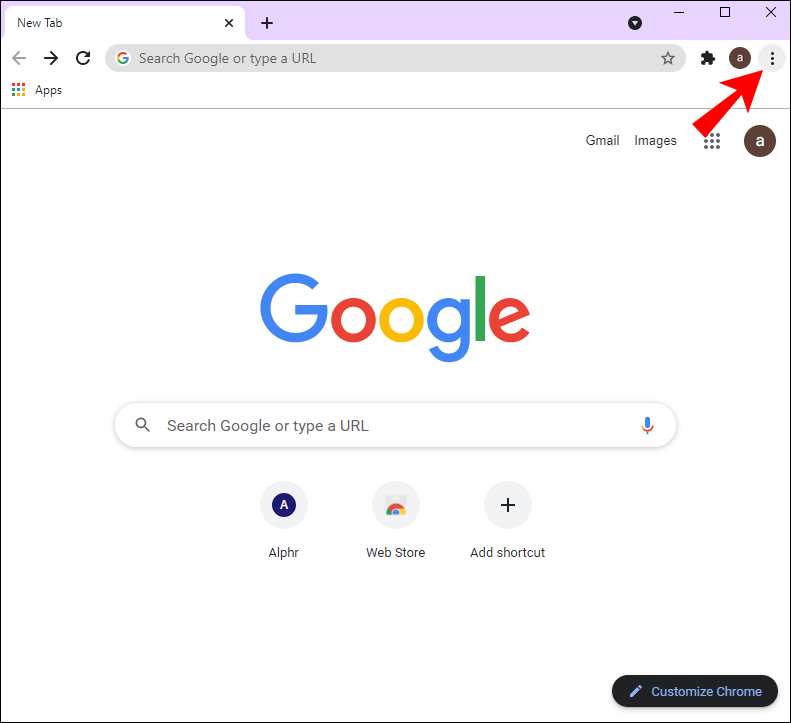
- Iść do Ustawienia , a następnie przewiń w dół i wybierz Zaawansowany z listy opcji.
- Dalej, pod Prywatność i ochrona , przesuń Użyj usługi przewidywania, aby szybciej ładować strony opcja po lewej stronie. To umożliwi wstępne renderowanie.
Użytkownicy systemu Windows 10 mogą włączyć funkcję Prefatch with Registry. Oto jak:
- Trzymaj Klawisz Windows + R skrót klawiaturowy, aby uzyskać dostęp do Uruchomić Okno dialogowe.
- Wpisz Regedit w polu i kliknij Wchodzić .
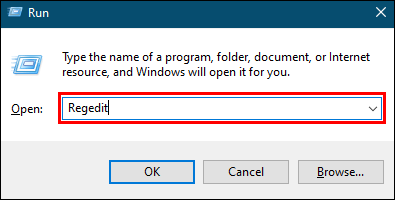
- Następnie kliknij |__+_| Sekcja. Następnie kliknij prawym przyciskiem myszy Chrom i wybierz Nowość > 32-bitowa wartość DWORD z rozwijanego panelu.
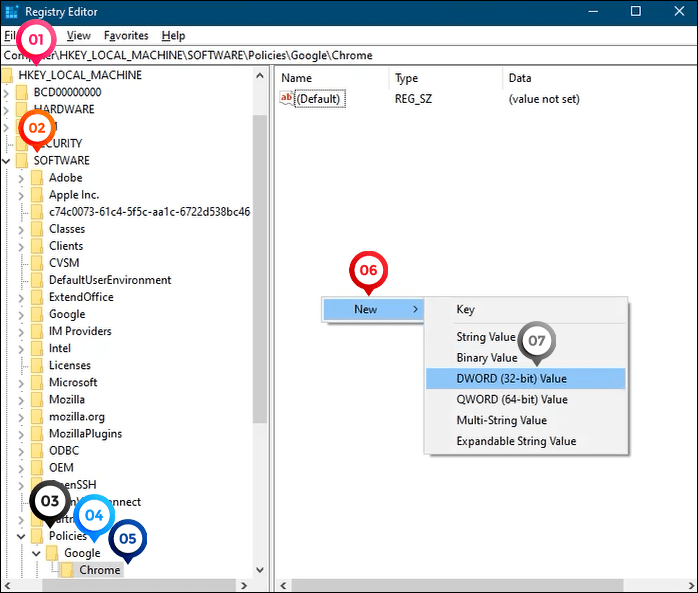
- Ustaw wartość na zero, jeśli chcesz, aby pobieranie z wyprzedzeniem było zawsze włączone.
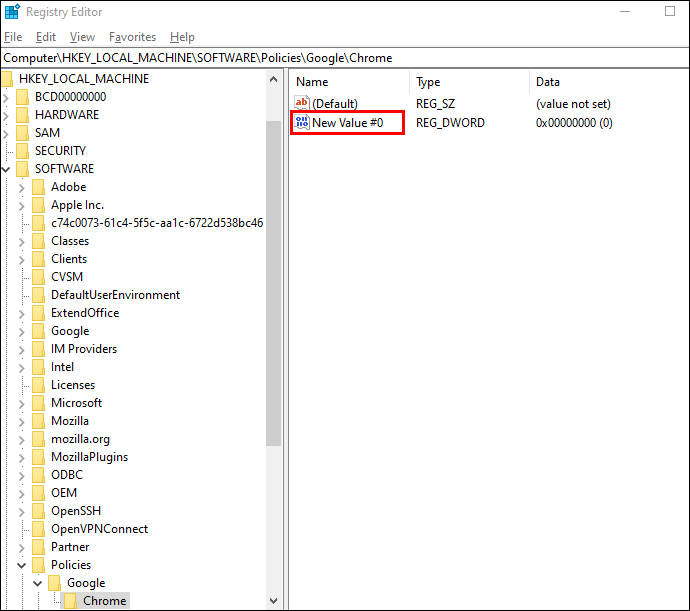
- Jeśli chcesz, aby funkcja działała tylko w sieciach, które nie są komórkowe, ustaw ją na jeden.
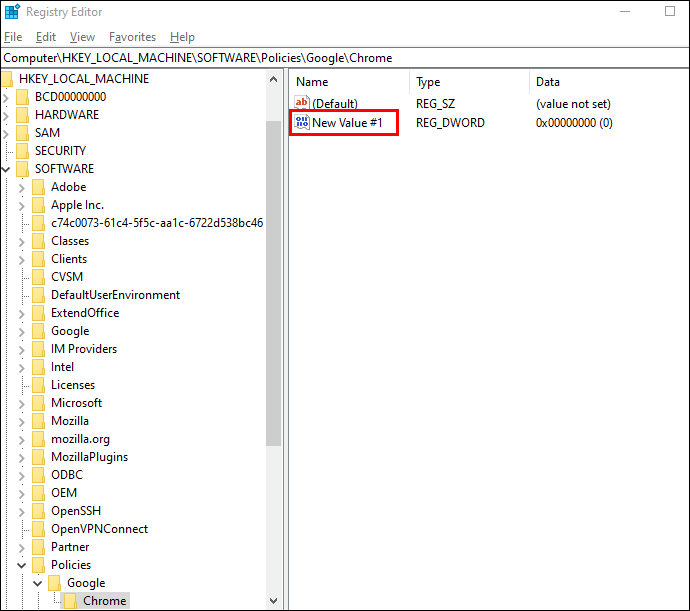
Wreszcie użytkownicy komputerów Mac mogą włączyć tę funkcję za pomocą polecenia Terminal:
- Otwórz Finder i kliknij Idź > Narzędzia .
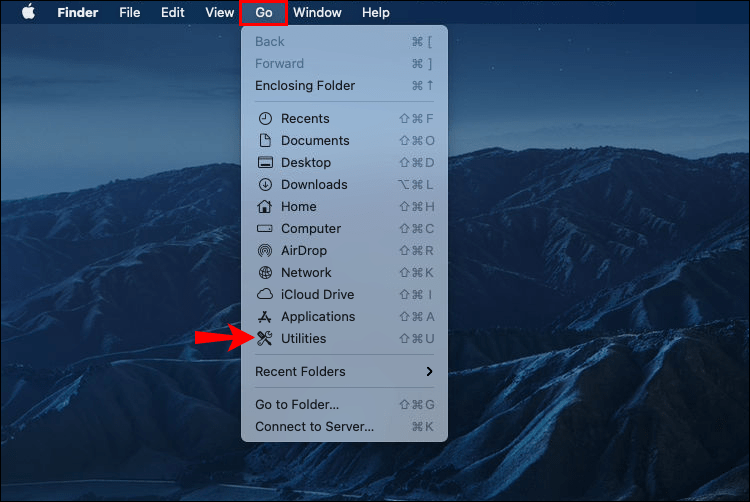
- Uruchom Terminal aplikacja.
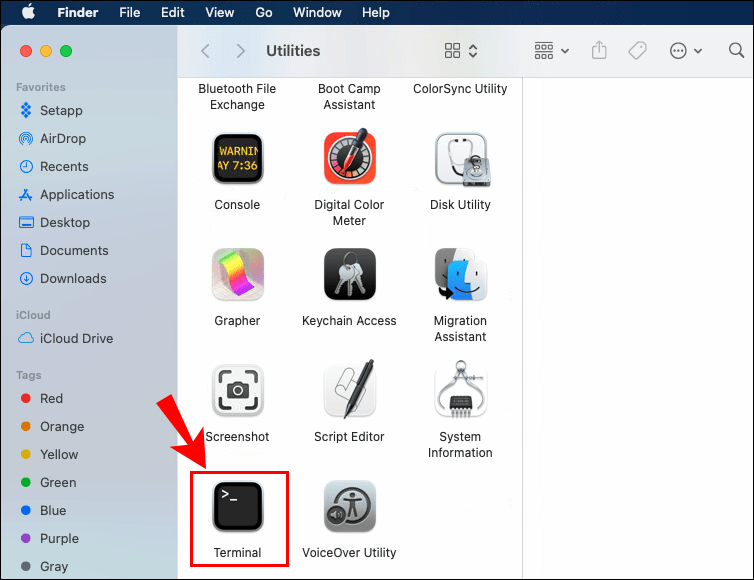
- Wpisz następujące polecenie: |_+_|
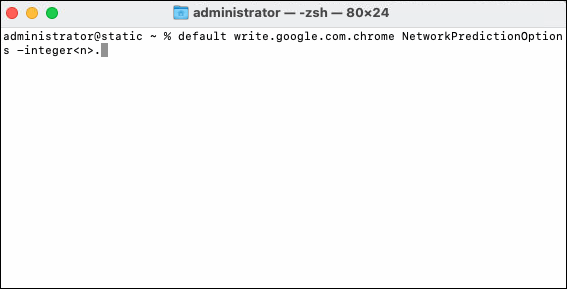
- Jeśli chcesz włączyć wstępne renderowanie dla wszystkich sieci, wpisz zero zamiast n.
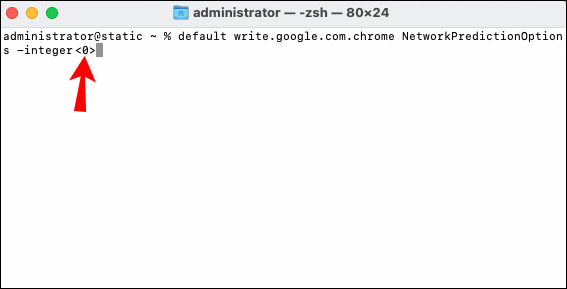
- Jeśli chcesz włączyć ją tylko w sieciach innych niż komórkowe, wpisz jedynkę.
Zezwalaj na równoległe pobieranie w Chrome
Jeśli chcesz znacznie poprawić prędkość pobierania, umożliwienie równoległego pobierania w Chrome jest niezwykle skutecznym sposobem na zrobienie tego. Chociaż nadal jest uważana za funkcję eksperymentalną, wielu użytkowników uznało ją za bardzo pomocną. Oto jak aktywować pobieranie równoległe:
- Uruchom przeglądarkę Chrome na swoim komputerze.
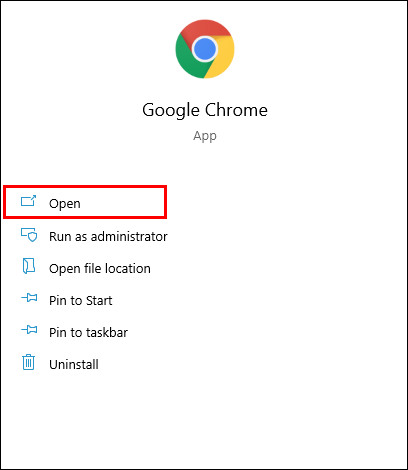
- Wklej |__+_| w pasku adresu u góry okna i naciśnij Wchodzić .
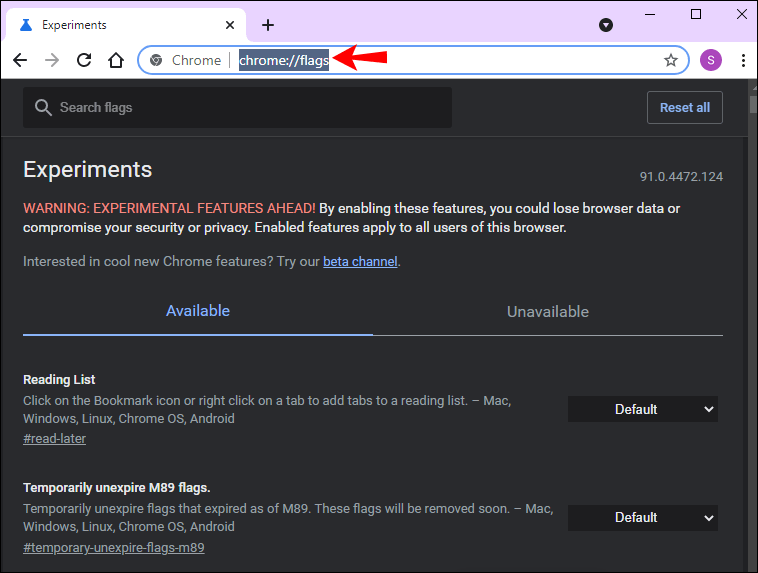
- Otworzy się nowe okno — wpisz pobieranie równoległe we wbudowane pole wyszukiwania.
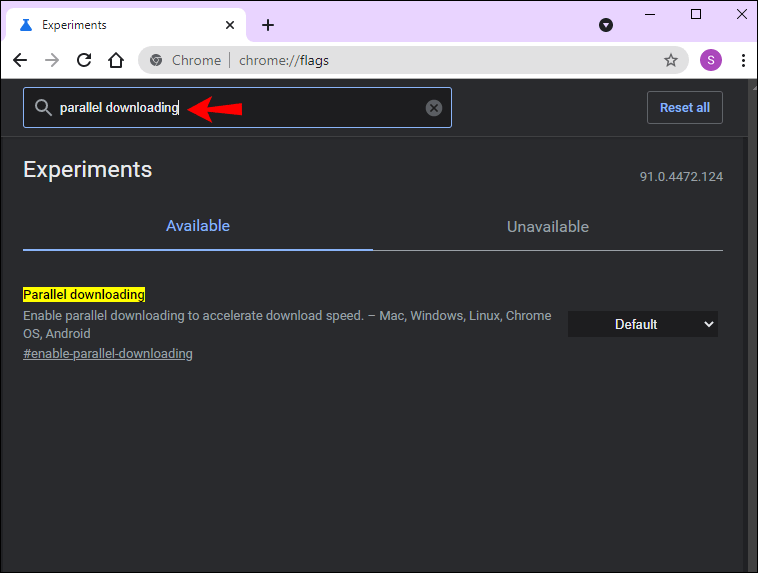
- Następnie rozwiń menu rozwijane w Pobieranie równoległe Sekcja.
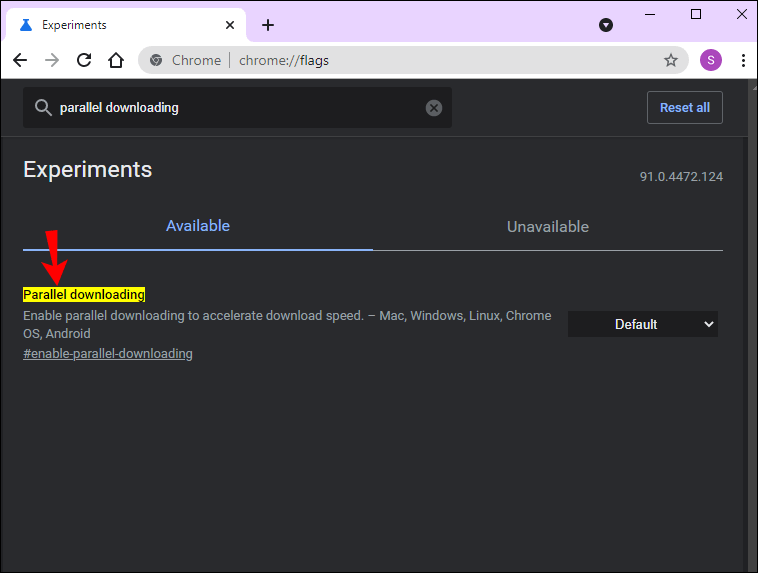
- Na koniec wybierz Włączony z listy ustawień.
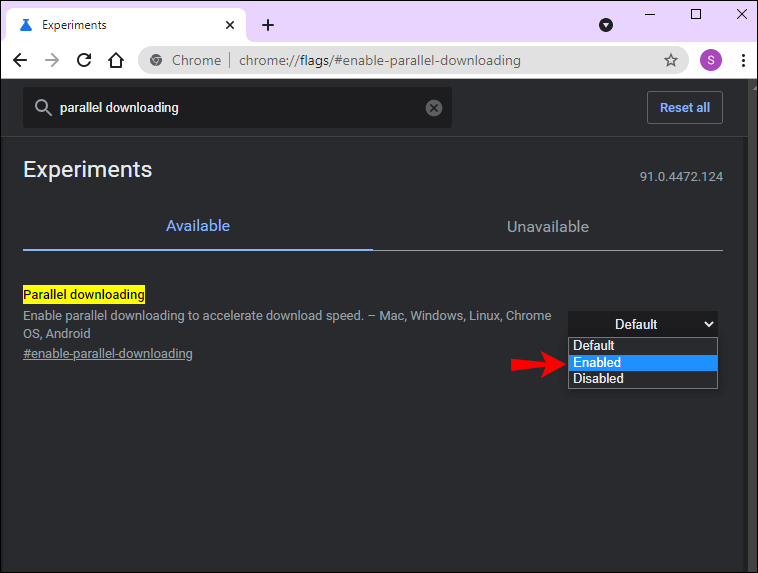
Przeskanuj urządzenie w poszukiwaniu złośliwego oprogramowania i wirusów
Szkodliwe oprogramowanie jest jedną z najczęstszych przyczyn wszelkiego rodzaju usterek. Dlatego zaleca się regularne sprawdzanie urządzenia pod kątem złośliwego oprogramowania. Nie tylko poprawi prędkość pobierania w Chrome, ale potencjalnie zoptymalizuje ogólną wydajność aplikacji. Oto jak to zrobić:
- Uruchom Chrome na swoim komputerze.
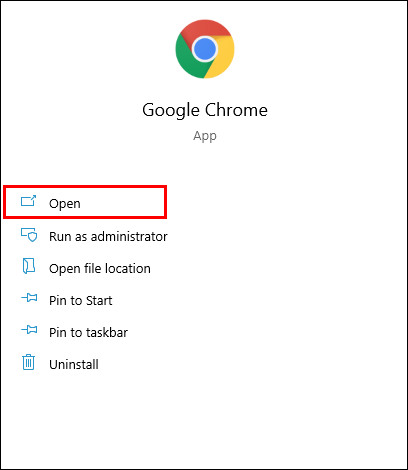
- Kliknij trzy pionowe kropki, aby uzyskać dostęp do Jeszcze menu.
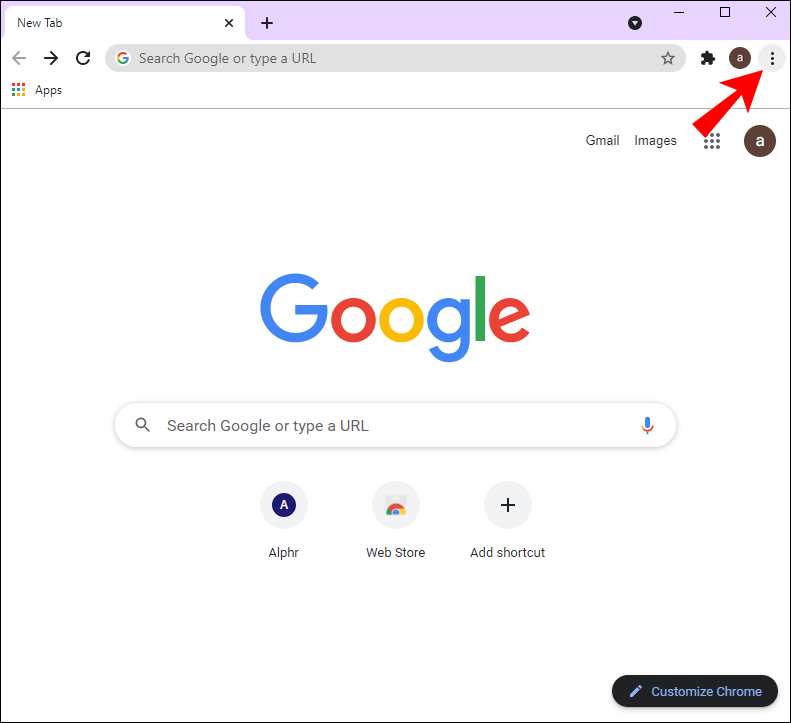
- Następnie otwórz Ustawienia > Zresetuj i wyczyść i wybierz Oczyść komputer .
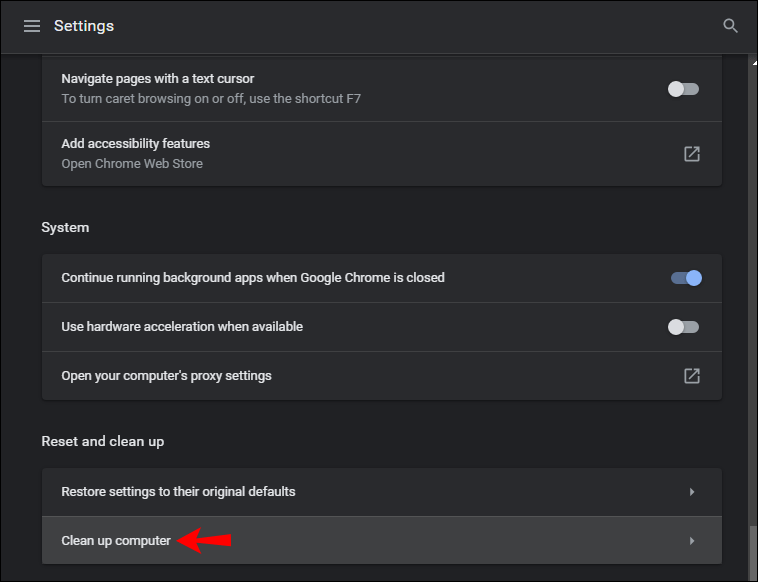
- Następnie wybierz Znajdować aby Chrome mógł używać urządzenia do usuwania wirusów lub innego szkodliwego oprogramowania.
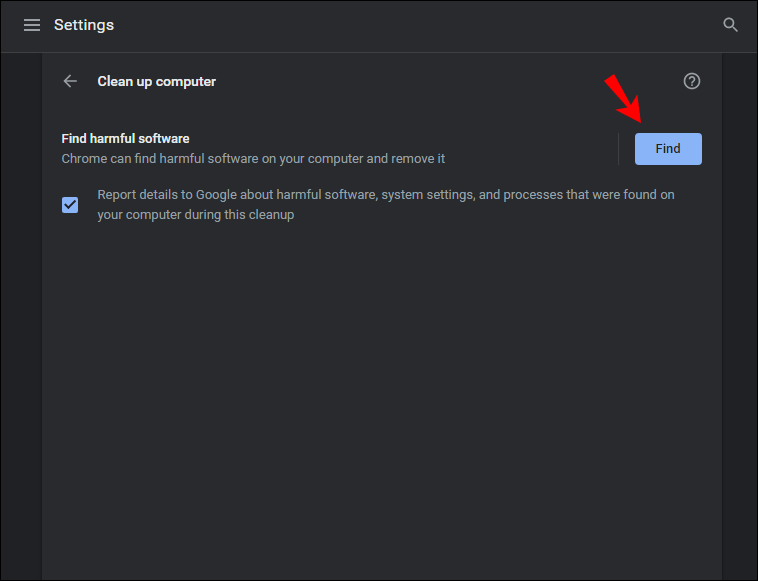
- Na koniec kliknij Usunąć .
Dodatkowe często zadawane pytania
Czy mogę dodać ograniczenie prędkości pobierania Google Chrome?
Oczywiście, że tak. Podobnie jak inne popularne przeglądarki, Chrome ma wbudowaną funkcję, która pozwala kontrolować prędkość pobierania, aby uniknąć problemów z przepustowością Internetu. Oto jak to zrobić:
1. Uruchom przeglądarkę i kliknij trzy pionowe kropki, aby uzyskać dostęp do menu rozwijanego.
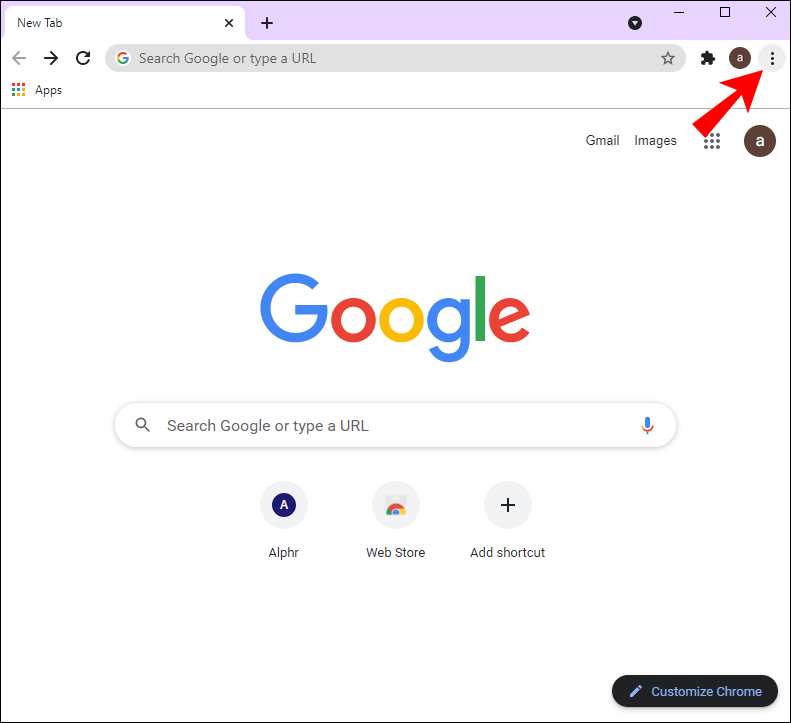
2. Wybierz Więcej narzędzi a następnie wybierz Narzędzia programistyczne z panelu podręcznego. Szybszym sposobem na to jest użycie Ctrl + Shift + I skrót klawiszowy.

3. Pojawi się nowy panel. Kliknij trzy pionowe kropki w prawym górnym rogu i wybierz Ustawienia z listy rozwijanej.

4. Następnie kliknij dławienie w nowym Ustawienia okno, a potem Dodaj niestandardowy profil .

5. Wprowadź ograniczenie prędkości pobierania plików do preferowanej wartości kb/s.

6. Na koniec dodaj tytuł do nowego profilu i kliknij Dodać aby zakończyć proces.

Pobierz pliki w mgnieniu oka
Google Chrome to ogólnie fantastyczna przeglądarka, która czasami może mieć opóźnienia podczas pobierania plików. Najczęściej występuje, gdy próbujesz pobrać wiele plików za jednym razem. Na szczęście istnieje kilka sposobów na przyspieszenie działania przeglądarki.
Najpierw zacznij od podstaw, takich jak sprawdzenie, czy masz najnowszą wersję aplikacji i zamknięcie wszystkich dodatkowych kart. Następnie możesz przejść do bardziej zaawansowanych funkcji, takich jak włączanie równoległego pobierania i wstępnego renderowania. Wreszcie, bardzo pomocne rozszerzenie do Chrome pozwoli Ci zarządzać pobranymi plikami z większą szybkością i wydajnością.
Czy Chrome jest Twoją preferowaną przeglądarką internetową? Czy kiedykolwiek napotkałeś problemy podczas pobierania? Daj nam znać w sekcji komentarzy poniżej.